Page 1
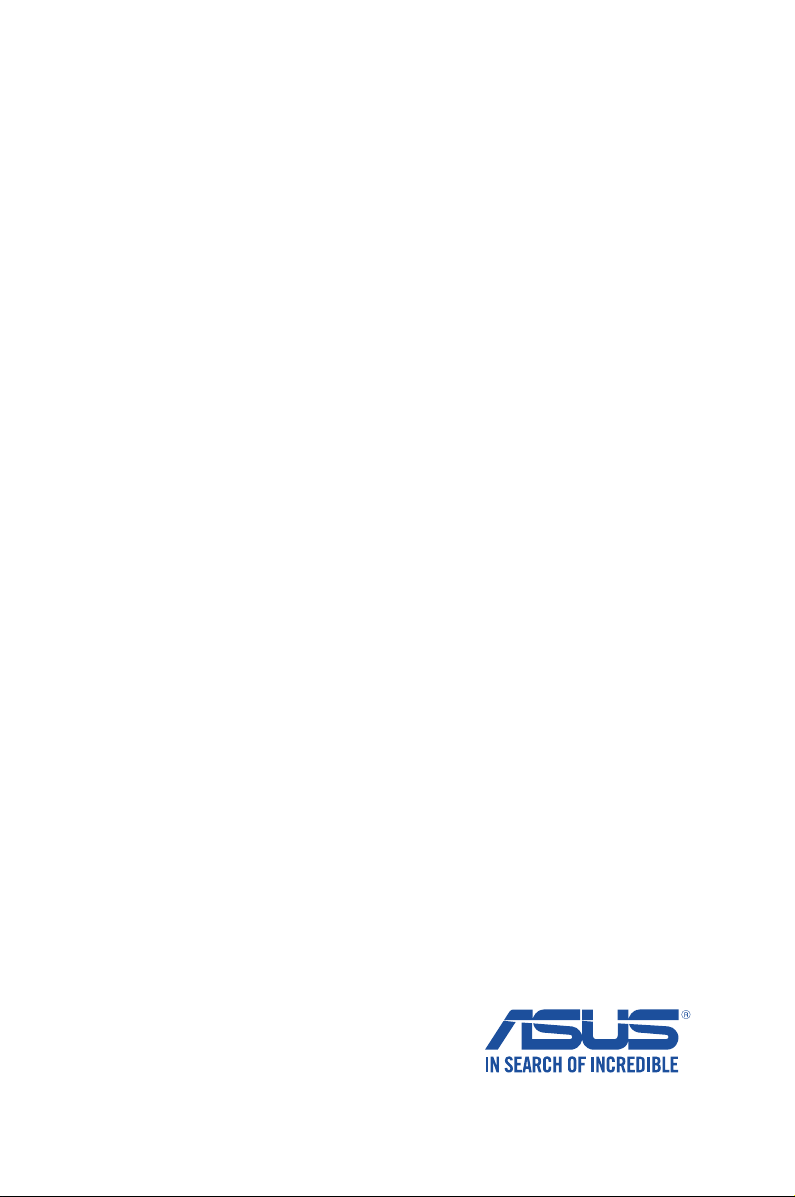
I9510
Prima edizione
Luglio 2014
Mini Desktop PC
Manuale utente
Serie E810
Page 2

INFORMAZIONI SUL COPYRIGHT
Copyright © 2014 ASUSTeK Computer, Inc.
Tutti i diritti riservati.
Nessuna parte di questo manuale, compresi i prodotti e i software in esso descritti, può
essere riprodotta, trasmessa, trascritta, archiviata in un sistema di recupero o tradotta in
alcuna lingua, in alcuna forma e in alcun modo, fatta eccezione per la documentazione
conservata dall’acquirente a scopi di backup, senza l’espressa autorizzazione scritta di
ASUSTeK COMPUTER INC. (“ASUS”).
ASUS FORNISCE QUESTO MANUALE “COSÌ COM’È” SENZA GARANZIA DI ALCUN TIPO,
ESPLICITA O IMPLICITA, INCLUDENDO SENZA LIMITAZIONE LE GARANZIE O CONDIZIONI
IMPLICITE DI COMMERCIABILITÀ O IDONEITÀ AD UN PARTICOLARE SCOPO.
IN NESSUN CASO ASUS, I SUOI DIRIGENTI, FUNZIONARI, IMPIEGATI O DISTRIBUTORI
SONO RESPONSABILI PER QUALSIASI DANNO INDIRETTO, PARTICOLARE, ACCIDENTALE
O CONSEGUENTE (COMPRESI DANNI DERIVANTI DA PERDITA DI PROFITTO, PERDITA DI
CONTRATTI, PERDITA D’USO O DI DATI, INTERRUZIONE DELL’ATTIVITÀ E SIMILI), ANCHE SE
ASUS È STATA AVVISATA DELLA POSSIBILITÀ CHE TALI DANNI SI POSSANO VERIFICARE IN
SEGUITO A QUALSIASI DIFETTO O ERRORE NEL PRESENTE MANUALE O NEL PRODOTTO.
I prodotti e nomi delle aziende che compaiono in questo manuale possono essere
marchi registrati o diritti d’autore delle rispettive aziende, o meno, e sono usati a solo
scopo identificativo o illustrativo, a beneficio dell’utente, senza alcuna intenzione di
violazione dei diritti di alcun soggetto.
LE SPECIFICHE E LE INFORMAZIONI CONTENUTE IN QUESTO MANUALE SONO FORNITE A
SOLO USO INFORMATIVO E SONO SOGGETTE A CAMBIAMENTI IN QUALSIASI MOMENTO,
SENZA PREAVVISO, E NON POSSONO ESSERE INTERPRETATE COME UN IMPEGNO DA
PARTE DI ASUS. ASUS NON SI ASSUME ALCUNA RESPONSABILITÀ E NON SI FA CARICO
DI NESSUN ERRORE O INESATTEZZA CHE POSSA COMPARIRE IN QUESTO MANUALE
COMPRESI I PRODOTTI E I SOFTWARE DESCRITTI AL SUO INTERNO.
2
Mini Desktop PC - Manuale utente
Page 3

CONDIZIONI E LIMITI DI COPERTURA DELLA GARANZIA SUL PRODOTTO
Le condizioni di garanzia variano a seconda del tipo di prodotto e sono specificatamente
indicate nel Certificato di Garanzia allegato cui si fa espresso rinvio.
Inoltre, la garanzia stessa, non è valida in caso di danni o difetti dovuti ai seguenti fattori:
(a) uso non idoneo, funzionamento o manutenzione impropri inclusi, senza limitazioni,
e l’utilizzo del prodotto con una finalità diversa da quella conforme alle istruzioni fornite
da ASUSTeK COMPUTER INC. in merito all’idoneità di utilizzo e alla manutenzione; (b)
installazione o utilizzo del prodotto in modo non conforme agli standard tecnici o di
sicurezza vigenti nell’Area Economica Europea e in Svizzera; (c) collegamento a rete
di alimentazione con tensione non corretta; (d) utilizzo del prodotto con accessori di
terzi, prodotti o dispositivi ausiliari o periferiche; (e) tentativo di riparazione effettuato
da una qualunque terza parte diversa dai centri di assistenza ASUSTeK COMPUTER INC.
autorizzati; (f) incidenti, fulmini, acqua, incendio o qualsiasi altra causa il cui controllo
non dipenda da ASUSTeK COMPUTER INC.; abuso, negligenza o uso commerciale.
La Garanzia non è valida per l’assistenza tecnica o il supporto per l’utilizzo del Prodotto
compreso l’utilizzo dell’hardware o del software. L’assistenza e il supporto disponibili (se
previsti) nonchè le spese e gli altri termini relativi all’assistenza e al supporto (se previsti)
verranno specificati nella documentazione destinata al cliente fornita a corredo del
prodotto. È responsabilità dell’utente, prima ancora di richiedere l’assistenza, effettuare il
backup dei contenuti presenti sul Prodotto, inclusi i dati archiviati o il software installato.
ASUSTeK COMPUTER INC. non è in alcun modo responsabile per qualsiasi danno, perdita
di programmi, dati o altre informazioni archiviate su qualsiasi supporto o parte del
prodotto per il quale viene richiesta l’assistenza; ASUSTeK COMPUTER INC. non è in alcun
modo responsabile delle conseguenze di tali danni o perdite, incluse quelle di attività, in
caso di malfunzionamento di sistema, errori di programmi o perdite di dati.
È responsabilità dell’utente, prima ancora di richiedere l’assistenza, eliminare eventuali
funzioni, componenti, opzioni, modifiche e allegati non coperti dalla Garanzia prima
di far pervenire il prodotto a un centro servizi ASUSTeK COMPUTER INC. ASUSTeK
COMPUTER INC. non è in alcun modo responsabile di qualsiasi perdita o danno ai
componenti sopra descritti.
ASUSTeK COMPUTER INC. non è in alcun modo responsabile di eliminazioni, modifiche
o alterazioni ai contenuti presenti sul Prodotto compresi eventuali dati o applicazioni
prodottesi durante le procedure di riparazione del Prodotto stesso. Il Prodotto verrà
restituito all’utente con la configurazione originale di vendita, in base alle disponibilità di
software a magazzino.
LICENZA SOFTWARE
I prodotti ASUS possono essere corredati da software, secondo la tipologia del prodotto.
I software, abbinati ai prodotti, sono in versione “OEM”: il software OEM viene concesso
in licenza all’utente finale come parte integrante del prodotto; ciò significa che non può
essere trasferito ad altri sistemi hardware e che, in caso di rottura, di furto o in ogni altra
situazione che lo renda inutilizzabile anche la possibilità di utilizzare il prodotto OEM viene
compromessa. Chiunque acquisti, unitamente al prodotto, un software OEM è tenuto ad
osservare i termini e le condizioni del contratto di licenza tra il proprietario del software
e l’utente finale,denominato“EULA” (End User Licence Agreement),visualizzato a video
durante la fase di installazione del software stesso. Si avvisa che l’accettazione, da parte
dell’utente, delle condizioni dell’EULA ha luogo al momento dell’installazione del software
stesso.
ASSISTENZA E SUPPORTO
Visitate il nostro sito multi-lingua al seguente indirizzo: http://support.asus.com/
contact/contact.aspx?SLanguage=en-us
Mini Desktop PC - Manuale utente
3
Page 4

Indice
Informazioni sul manuale................................................................................ 8
Note e messaggi del manuale ..................................................................... 9
Formati carattere ..............................................................................................9
Icone ............................................................................................................... 9
Norme di sicurezza ..........................................................................................10
Utilizzo del Desktop PC Mini ......................................................................10
Assistenza e sostituzione delle componenti ........................................10
Cura del Desktop PC Mini ............................................................................11
Corretto smaltimento ...................................................................................11
Contenuto della confezione .........................................................................12
Capitolo 1: Componenti e caratteristiche del Desktop PC
Mini
Conoscete il vostro Desktop PC Mini ........................................................14
Corpo principale ............................................................................................... 15
Funzionalità frontali .......................................................................................15
Funzionalità posteriori ..................................................................................17
Funzionalità sul lato .......................................................................................19
Funzionalità del pannello inferiore ..........................................................21
Docking (opzionale) ........................................................................................ 22
Funzionalità frontali .......................................................................................22
Funzionalità posteriori ..................................................................................23
Funzionalità del pannello superiore ........................................................24
Funzionalità del pannello inferiore ..........................................................25
Capitolo 2: Congurazione hardware
Collegare la docking opzionale al corpo principale ............................ 28
Installazione del Desktop PC Mini ..............................................................30
Accensione del sistema ..................................................................................36
Usare un supporto di montaggio VESA (opzionale) ............................37
Capitolo 3: Utilizzo del Desktop PC Mini
Postura corretta durante l'utilizzo del Desktop PC Mini ....................42
Consigli sull'utilizzo del Desktop PC Mini ..............................................43
4
Mini Desktop PC - Manuale utente
Page 5

Uso del lettore ottico ......................................................................................44
Inserimento di un disco ottico ..................................................................44
Foro per l'espulsione manuale ...................................................................46
Capitolo 4: Sistemi operativi supportati
Nozioni di base su Windows® 7 ................................................................... 48
Procedura di inizializzazione ......................................................................48
Usare il menu di Start ....................................................................................49
Introduzione alla barra delle applicazioni .............................................50
Introduzione all'area di notifica di Windows® .....................................51
Usare Esplora risorse......................................................................................52
Backup dei vostri file .....................................................................................54
Ripristino del sistema ....................................................................................54
Usare il Centro operativo di Windows® 7 ...............................................55
Usare Windows® Update ..............................................................................55
Creare un nuovo utente e una password ...............................................56
Accedere a Guida e supporto tecnico di Windows® ..........................56
Informativa sul Downgrade da Microsoft Windows® 8.1 ................... 57
Come passare a Windows® 8.1 ...................................................................58
Nozioni di base su Windows® 8.1 ................................................................60
Procedura di inizializzazione ......................................................................60
Interfaccia utente Windows® ......................................................................61
Pulsante di Start ..............................................................................................65
Personalizzare la schermata di Start ........................................................67
Nozioni di base sulle applicazioni Windows® .......................................68
Personalizzare le applicazioni ....................................................................68
Accesso alla schermata App .......................................................................70
Charm Bar ..........................................................................................................72
Funzione Snap .................................................................................................74
Altri tasti di scelta rapida .............................................................................76
Connessione a Internet ................................................................................78
Spegnimento del Desktop PC Mini ..........................................................82
Mettere il Desktop PC Mini in sospensione ..........................................82
Schermata di blocco di Windows® 8.1.....................................................83
Personalizzare la schermata di blocco ....................................................84
Mini Desktop PC - Manuale utente
5
Page 6

Capitolo 5: ASUS Business Manager
ASUS Business Manager ................................................................................88
Installazione di ASUS Business Manager ...............................................88
Avvio di ASUS Business Manager .............................................................90
System .............................................................................................................91
Update .............................................................................................................92
Security .............................................................................................................93
USB Lock ............................................................................................................97
Backup & Recovery.........................................................................................97
Power .............................................................................................................98
Tool .............................................................................................................99
Intel®SBA (Small Business Advantage) .................................................. 102
Capitolo 6: Basic Input and Output System (BIOS)
Conoscere il BIOS .......................................................................................... 106
Accedere al BIOS .......................................................................................... 106
Opzioni del menu del BIOS ........................................................................ 107
Main (Principale) .......................................................................................... 107
Advanced (Avanzate) ................................................................................. 108
Boot (Avvio) ................................................................................................... 109
Tool (Strumenti) ........................................................................................... 110
ASUS EZ Flash 2 Utility................................................................................. 111
Congurare l'accesso all'hard disk .......................................................... 112
Congurazione delle porte USB .............................................................. 115
Risoluzione dei problemi
Alimentazione ............................................................................................... 122
Visualizzazione ............................................................................................. 123
LAN .......................................................................................................... 124
Audio .......................................................................................................... 125
Sistema .......................................................................................................... 126
CPU .......................................................................................................... 127
CPU .......................................................................................................... 128
6
Mini Desktop PC - Manuale utente
Page 7

Appendice
Servizio di ritiro e riciclaggio ASUS ......................................................... 130
Comunicazione REACH ............................................................................... 130
Dichiarazione di conformità (Direttiva R&TTE 1999/5/EC) ........... 130
Canali wireless operativi per le diverse regioni ................................131
Avviso marchio CE .......................................................................................131
Marchio CE per dispositivi sprovvisti di WLAN/Bluetooth ............ 131
Marchio CE per dispositivi provvisti di WLAN/Bluetooth ..............131
Dichiarazione FCC (Federal Communications Commission) ......... 132
Avvertenza sulla batteria agli ioni di Litio ............................................ 133
Avvertenza contro l'esposizione a RF .................................................... 133
Avvisi sulle apparecchiature RF ................................................................ 134
CE: Dichiarazione di conformità CE .......................................................134
Utilizzo in modalità Wireless .................................................................... 134
Dichiarazione per l'esposizione a RF .................................................... 134
Conformità wireless Bluetooth FCC ...................................................... 134
Informazioni di sicurezza sull'unità ottica ............................................ 135
Informazioni sulla sicurezza laser .......................................................... 135
Etichetta di avviso per la manutenzione ............................................. 135
Disposizioni CDRH ....................................................................................... 135
Prodotto compatibile ENERGY STAR.....................................................136
Contatti ASUS ................................................................................................. 137
ASUSTeK COMPUTER INC. ......................................................................... 137
ASUS COMPUTER INTERNATIONAL (America) ...................................137
ASUS COMPUTER GmbH (Germania e Austria) ................................. 138
ASUSTeK ITALY S.r.l (Italia) ......................................................................... 138
Page 8

Informazioni sul manuale
Questo manuale descrive le caratteristiche hardware e software del
vostro PC e le organizza nei seguenti capitoli:
Capitolo 1: Componenti e caratteristiche del Desktop PC Mini
Descrizione delle componenti hardware del Desktop PC Mini.
Capitolo 2: Congurazione hardware
Questo capitolo fornisce informazioni su come preparare e
configurare il vostro Desktop PC Mini.
Capitolo 3: Utilizzo del Desktop PC Mini
Informazioni sull'uso del Desktop PC Mini.
Capitolo 4: Sistemi operativi supportati
Informazioni generali sull'utilizzo dei sistemi operativi sul
Desktop PC Mini.
Capitolo 5: ASUS Business Manager
Informazioni generali sull'utilizzo di ASUS Business Manager sul
Desktop PC Mini.
Capitolo 6: Basic Input and Output System (BIOS)
Informazioni su come cambiare le impostazioni del sistema dal
menu di configurazione del BIOS.
Risoluzione dei problemi
Questa sezione vi propone alcuni consigli, domande e risposte
comuni relative all'hardware e al software. Usate questa sezione
come primo tentativo di risoluzione dei problemi generici che
potreste incontrare durante l'utilizzo del vostro Desktop PC
Mini.
Appendice
Comunicazioni e informazioni sulla sicurezza per il vostro
Desktop PC Mini.
8
Mini Desktop PC - Manuale utente
Page 9

Note e messaggi del manuale
Per evidenziare le informazioni chiave contenute nel manuale alcuni
messaggi sono presentati nelle forme seguenti:
IMPORTANTE! Messaggio contenente informazioni importanti per il
completamento di un'operazione.
NOTA: Messaggio contenente informazioni aggiuntive e suggerimenti
per completare un'operazione.
ATTENZIONE! Messaggio contenente le indicazioni da seguire per
garantire la sicurezza di determinate operazioni onde evitare danni ai
dati e alle componenti del vostro Desktop PC Mini.
Formati carattere
Grassetto = Indica il menu o l'oggetto da selezionare.
Corsivo =
Indica le sezioni alle quali potete fare riferimento in
questo manuale.
Icone
Le icone indicano i dispositivi di input da utilizzare per l'esecuzione
di una serie di operazioni o attività, nel sistema operativo Windows®
8.1, con il Desktop PC Mini.
= Usate il mouse.
= Usate la tastiera.
Mini Desktop PC - Manuale utente
9
Page 10

Norme di sicurezza
Utilizzo del Desktop PC Mini
• Fate riferimento a questo manuale utente e prendete nota delle
istruzioni di sicurezza prima di operare sul Desktop PC Mini.
• Seguite con attenzione le note e gli avvisi di questo manuale.
• Non collocate il vostro Desktop PC Mini su superfici irregolari o
instabili.
• Non usate il Desktop PC Mini in ambienti con molto fumo. I
residui di fumo possono causare il deposito di parti minuscole
su parti critiche portando quindi al danneggiamento del
Desktop PC Mini o al peggioramento delle prestazioni.
• Non utilizzate cavi di alimentazione, accessori o periferiche
danneggiate con il vostro Desktop PC Mini.
• Tenete le parti di plastica del Desktop PC Mini lontano dalla
portata dei bambini.
• Non posizionate oggetti di alcun tipo nei pressi delle prese
d'aria del Desktop PC Mini. Se lo fate potreste causare un
surriscaldamento interno.
• Assicuratevi che la vostra fornitura elettrica disponga di un
voltaggio conforme alle specifiche del Desktop PC Mini.
Assistenza e sostituzione delle componenti
• Non disassemblate il Desktop PC Mini e non provate a fornirvi
assistenza da soli. Contattate il centro assistenza ASUS per
ricevere assistenza.
• Quando sostituite parti del Desktop PC Mini acquistate
solamente ricambi autorizzati ASUS e contattate il centro
assistenza locale per maggiori informazioni.
10
Mini Desktop PC - Manuale utente
Page 11

Cura del Desktop PC Mini
• Prima di pulire il Desktop PC Mini spegnetelo e scollegate il cavo
di alimentazione dalla presa di corrente.
• Per la pulizia del Desktop PC Mini usate un panno pulito,
morbido, inumidito con acqua o con una soluzione di acqua e
detergente neutro. Asciugate con un panno asciutto e morbido.
• Non usate liquidi o detergenti spray, benzina o solventi sul
vostro Desktop PC Mini.
Corretto smaltimento
Non buttate il vostro Desktop PC Mini nei bidoni dei
rifiuti municipali. Questo prodotto è stato concepito per
permettere il riutilizzo di alcune parti e il riciclaggio di altre.
Il simbolo X sul bidone dei rifiuti indica che il prodotto
(elettrico, elettronico, batterie contenenti mercurio)
non deve essere buttato nei bidoni dei rifiuti municipali.
Controllate le normative locali vigenti per il corretto
smaltimento dei prodotti elettronici.
Non buttate la batteria nei bidoni dei rifiuti municipali. Il
simbolo X sul bidone dei rifiuti indica che la batteria non
deve essere buttata nei bidoni dei rifiuti municipali.
Mini Desktop PC - Manuale utente
11
Page 12
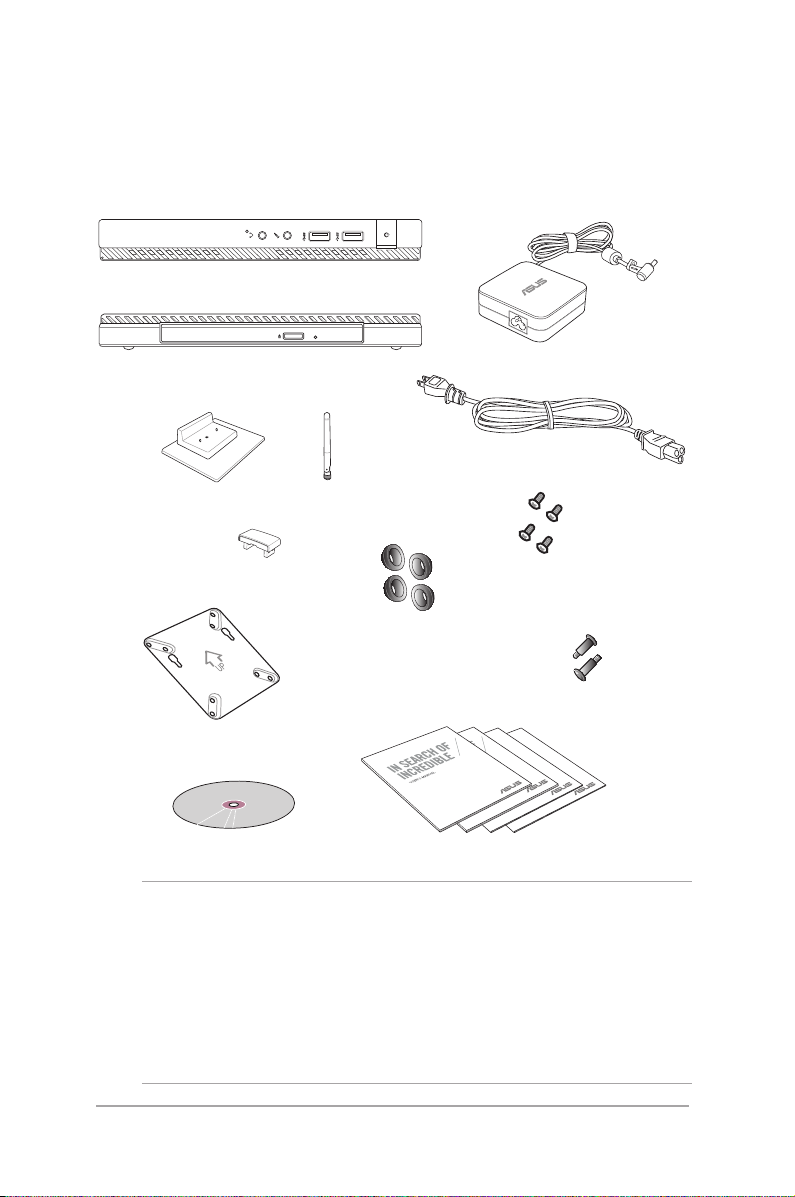
Contenuto della confezione
La confezione del vostro Desktop PC Mini contiene i seguenti
oggetti:
Desktop PC Mini serie E810 - corpo principale
Docking per Desktop PC Mini serie E810
(opzionale)
antennapiedistallo
Ponte USB (opzionale)
4 pz. gommini per staffa
Staffa di montaggio VESA
DVD di driver*
di montaggio VESA
Documentazione tecnica
Adattatore di alimentazione AC
Cavo di alimentazione
4 pz. viti 8mm per staffa
di montaggio VESA
2 pz. viti 12mm
NOTE:
• *Le specifiche reali, e il contenuto della confezione, potrebbero
variare a seconda del modello di Desktop PC Mini o in base al paese di
distribuzione del prodotto.
• Se questo dispositivo, o una delle sue componenti, dimostrasse un
malfunzionamento durante un normale e appropriato utilizzo, nei
termini del periodo di garanzia, portate con voi il Certificato di Garanzia
al centro assistenza ASUS per la sostituzione della componente difettosa.
12
Mini Desktop PC - Manuale utente
Page 13

Capitolo 1: Componenti e caratteristiche del Desktop PC Mini
1
Componenti e caratteristiche
del Desktop PC Mini
Page 14

Conoscete il vostro Desktop PC Mini
Il vostro Desktop PC Mini è composto da due dispositivi separati: il
corpo principale e la docking opzionale.
14
Corpo principale
Il corpo principale contiene il sistema operativo e le
principali periferiche hardware del Desktop PC Mini. Inoltre
contiene una serie di porte di I/O per collegare il Desktop
PC Mini a dispositivi esterni.
Docking (opzionale)
La docking è un accessorio opzionale del vostro Desktop PC
Mini. Contiene un lettore ottico e porte I/O addizionali per il
collegamento di dispositivi esterni.
Mini Desktop PC - Manuale utente
Page 15

Corpo principale
Funzionalità frontali
Tasto BIOS
Prima di caricare il sistema operativo inserite un oggetto
appuntito in questo foro per accedere al BIOS.
NOTA: Per maggiori dettagli sull'uso del BIOS fate
riferimento al Capitolo 6: Basic Input and Output System (BIOS)
di questo manuale.
Jack uscita audio
Questa porta permette di collegare il vostro Desktop PC Mini
a cuffie o altoparlanti amplificati.
Porta jack per ingresso microfono
La porta jack di ingresso microfono vi permette di collegare
il Desktop PC Mini ad un microfono esterno.
Porte USB 3.0
Queste porte USB 3.0 (Universal Serial Bus 3.0) forniscono
una velocità di trasmissione che può arrivare fino a 5 Gbit/s
e sono retrocompatibili con lo standard USB 2.0.
Mini Desktop PC - Manuale utente
15
Page 16

Pulsante di accensione/spegnimento
Premete il pulsante di accensione/spegnimento per
accendere o spegnere il vostro Desktop PC Mini. Potete
anche usare il pulsante di accensione/spegnimento
per mettere il vostro Desktop PC Mini in sospensione
o ibernazione e per risvegliarlo dalla sospensione o
dall'ibernazione.
Nel caso in cui il vostro Desktop PC Mini non dia risposta alle
vostre istruzioni premete e tenete premuto il pulsante di
accensione/spegnimento per circa quattro (4) secondi fino a
quando il Desktop PC Mini non si spegne.
Prese d'aria
Le prese d'aria permettono all'aria fresca di entrare e all'aria
calda di uscire dal vostro Desktop PC Mini.
ATTENZIONE! Assicuratevi che, in nessun modo, oggetti
come libri, vestiti, cavi o altro blocchino anche solo una delle
prese d'aria. Potrebbero verificarsi surriscaldamenti.
16
Mini Desktop PC - Manuale utente
Page 17

Funzionalità posteriori
Porta USB 2.0
Questa porta USB (Universal Serial Bus) è compatibile con
dispositivi USB 2.0 o USB 1.1.
Porta USB 2.0 per ponte USB*
Questa porta USB 2.0 è progettata per l'utilizzo con il ponte
USB. Inserite il ponte USB in questa porta per collegare il
corpo principale alla docking del vostro Desktop PC Mini.
NOTA: Per maggiori dettagli sul funzionamento del ponte
USB fate riferimento alla sezione Installazione del Desktop PC
Mini di questo manuale.
DVI-I
Porte USB 2.0
Questa porta USB (Universal Serial Bus) è compatibile con
dispositivi USB 2.0 o USB 1.1.
Porta LAN
Inserite il cavo di rete in questa porta per connettervi ad una
rete locale (LAN).
* su modelli selezionati
Mini Desktop PC - Manuale utente
17
Page 18

Porta DVI-I
La porta DVI-I è compatibile HDCP e permette di collegare il
Desktop PC Mini ad un qualsiasi dispositivo DVI-I.
Porta DisplayPort
Usate questa porta per collegare il vostro Desktop PC Mini
ad un monitor esterno dotato di ingresso DisplayPort, VGA,
DVI o HDMI.
Ingresso alimentazione DC
Inserite l'alimentatore in dotazione in questo ingresso per
caricare la batteria e fornire alimentazione al Desktop PC
Mini.
ATTENZIONE! L'adattatore di alimentazione potrebbe
riscaldarsi durante l'uso. Non coprite mai l'adattatore di
alimentazione e tenetelo lontano dal corpo se è collegato ad
una fonte di energia.
IMPORTANTE! Usate solamente l'alimentatore in dotazione
per caricare la batteria o fornire alimentazione al vostro
Desktop PC Mini.
18
Foro di sicurezza Kensington®
Il foro di sicurezza Kensington® permette di mettere al sicuro
il vostro Desktop PC Mini tramite l'utilizzo di prodotti di
sicurezza Kensington® compatibili.
Mini Desktop PC - Manuale utente
Page 19

Funzionalità sul lato
Prese d'aria
Le prese d'aria permettono all'aria fresca di entrare e all'aria
calda di uscire dal vostro Desktop PC Mini.
ATTENZIONE! Assicuratevi che, in nessun modo, oggetti
come libri, vestiti, cavi o altro blocchino anche solo una delle
prese d'aria. Potrebbero verificarsi surriscaldamenti.
Connettore antenna
Questo connettore permette di collegare l'antenna in
dotazione con il vostro Desktop PC Mini.
Mini Desktop PC - Manuale utente
19
Page 20

Fori guida per piedistallo Desktop PC Mini
Questi fori vi permettono di orientare correttamente il
Desktop PC Mini quando questo è installato con il piedistallo.
Inoltre questi fori forniscono supporto addizionale.
Foro vite per piedistallo Desktop PC Mini
Questo foto permette di collegare il piedistallo al Desktop
PC Mini in tutta sicurezza.
20
Mini Desktop PC - Manuale utente
Page 21

Funzionalità del pannello inferiore
Piedini in gomma rimovibili
Questi piedini in gomma hanno due funzioni: proteggono
il Desktop PC Mini quando questo è posizionato su una
superficie piana e coprono le viti dello chassis del vostro
Desktop PC Mini.
Fori per le viti della docking opzionale
Questi fori permettono di collegare il Desktop PC Mini alla
docking opzionale in tutta sicurezza.
Mini Desktop PC - Manuale utente
21
Page 22

Docking (opzionale)
Funzionalità frontali
Lettore ottico
Il lettore ottico della docking opzionale può leggere
diversi formati di dischi come CD, DVD, dischi registrabili o
riscrivibili.
Pulsante di espulsione elettronica del lettore ottico
Premete questo pulsante per espellere il vassoio del lettore
ottico.
Foro di espulsione manuale del lettore ottico
Il foro di espulsione manuale si trova sullo sportello del drive
ottico e viene utilizzato per espellere il vassoio nel caso in
cui il pulsante per l'espulsione elettronica non funzionasse.
22
ATTENZIONE! Usate il foro di espulsione manuale solamente
nel caso in cui il pulsante di espulsione elettronica non
funzionasse.
Mini Desktop PC - Manuale utente
Page 23

Funzionalità posteriori
Porte USB 2.0
Questa porta USB (Universal Serial Bus) è compatibile con
dispositivi USB 2.0 o USB 1.1.
Porta COM
Questa porta permette il collegamento di dispositivi con
interfaccia seriale.
Porta parallela
La porta parallela permette di collegare il Desktop PC Mini
a dispositivi esterni dotati di interfaccia parallela come
stampanti e scanner.
COM
Mini Desktop PC - Manuale utente
23
Page 24

Funzionalità del pannello superiore
Alloggiamento ponte USB
Questo alloggiamento contiene il ponte USB in dotazione il
quale permette di collegare la docking al corpo principale
del Desktop PC Mini.
24
NOTA: Per maggiori dettagli fate riferimento alla sezione
Collegare la docking opzionale al corpo principale di questo
manuale.
Fessure corpo principale
Queste fessure permettono di collegare il corpo principale
alla docking in tutta sicurezza.
Mini Desktop PC - Manuale utente
Page 25

Funzionalità del pannello inferiore
Piedini in gomma rimovibili
Questi piedini in gomma hanno due funzioni: proteggono
il Desktop PC Mini quando questo è posizionato su una
superficie piana e coprono le viti dello chassis della vostra
docking.
Fori per il montaggio VESA
Questi fori permettono di montare il Desktop PC Mini ad un
supporto VESA in tutta sicurezza.
Mini Desktop PC - Manuale utente
25
Page 26

26
Mini Desktop PC - Manuale utente
Page 27

Capitolo 2: Congurazione
hardware
2
Congurazione hardware
Page 28

Collegare la docking opzionale al corpo principale
Se avete acquistato la docking opzionale assieme al corpo
principale fate riferimento ai seguenti passaggi per completare la
configurazione del Desktop PC Mini.
A. Fissate due viti in dotazione al pannello inferiore del corpo
principale.
B. Estraete il ponte USB dal suo alloggiamento.
Ponte USB
28
Mini Desktop PC - Manuale utente
Page 29

C. Allineate e inserite le viti sul pannello inferiore del corpo
principale alle fessure presenti sulla docking.
D. Spingete delicatamente il corpo principale verso sinistra per
completare l'installazione della docking.
LOCK
E. Collegate il ponte USB alle relative porte USB 2.0 sul corpo
principale e sulla docking.
Mini Desktop PC - Manuale utente
DVI-I
COM
29
Page 30

Installazione del Desktop PC Mini
Installate il vostro Desktop PC Mini facendo riferimento ai seguenti
passaggi e alle seguenti immagini. Questa sezione contiene inoltre
informazioni su come collegare dispositivi esterni, e l'adattatore di
alimentazione in dotazione, al Desktop PC Mini.
IMPORTANTE! La docking è un accessorio opzionale del vostro
Desktop PC Mini. Se volete acquistare la docking opzionale contattate
il vostro rivenditore locale.
NOTA: Le immagini in questa sezione hanno scopo puramente
illustrativo.
A. Collegate l'antenna in dotazione al corpo principale.
B. Allineate e collegate il piedistallo al corpo principale.
C. Fissate la vite in dotazione al piedistallo per installare in Desktop
PC Mini in tutta sicurezza.
30
Mini Desktop PC - Manuale utente
Page 31
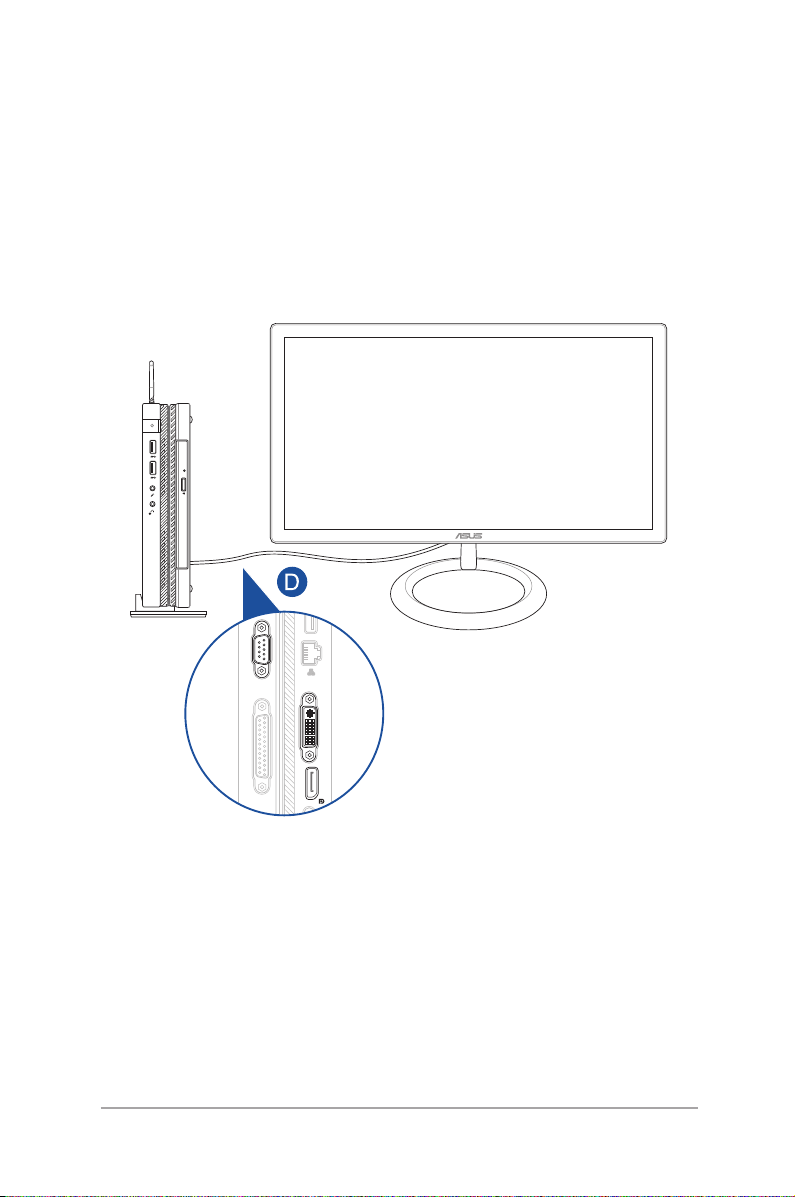
D. Collegate un display, o un proiettore, al Desktop PC Mini il quale
COM
DVI-I
è dotato dei seguenti connettori:
• Connettore DisplayPort
• Connettore COM
• Connettore DVI-I
Mini Desktop PC - Manuale utente
31
Page 32

E. Collegate tastiera e mouse al Desktop PC Mini. Potete anche
scegliere di collegare un dongle USB per un sistema di tastiera e
mouse senza fili.
NOTA: Fate riferimento al manuale della vostra tastiera/mouse
wireless per ulteriori istruzioni.
32
Mini Desktop PC - Manuale utente
Page 33

F. Collegate il cavo di alimentazione AC all'adattatore AC/DC.
DVI-D
G. Collegate il vostro alimentatore ad una presa di corrente che
fornisca una tensione compresa nell'intervallo 100V~240V.
H. Collegate l'uscita DC dell'alimentatore all'ingresso DC del vostro
Desktop PC Mini.
Mini Desktop PC - Manuale utente
33
Page 34

IMPORTANTE!
• Raccomandiamo vivamente di usare solamente l'adattatore di
alimentazione AC/DC, e il cavo di alimentazione, forniti con il
vostro Desktop PC Mini.
• Assicuratevi che la presa di corrente che intendete utilizzare sia
dotata di messa a terra. La presa di corrente deve essere vicina
all'unità e facilmente accessibile.
• Per interrompere l'alimentazione principale scollegate il Desktop
PC Mini dalla presa di corrente.
NOTA:
Informazioni sull'adattatore di alimentazione:
• Tensione in ingresso: 100-240Vac
• Frequenza in ingresso: 50-60Hz
• Corrente in uscita nominale: 3.42A (65W)
• Tensione in uscita nominale: 19V
34
Mini Desktop PC - Manuale utente
Page 35

Specifiche del cavo di alimentazione
Usate il cavo di alimentazione corretto a seconda del paese in cui vi
trovate.
IMPORTANTE! Contattate il vostro rivenditore nel caso in cui il cavo
di alimentazione fornito non sia conforme alle prese di corrente
disponibili.
NOTA: Raccomandiamo di usare un dispositivo sorgente video dotato
anch'esso di messa a terra per prevenire interferenze causate dalle
possibili variazioni di tensione.
Australia e Cina U.S.A., Canada e Taiwan
Europa Regno Unito
Mini Desktop PC - Manuale utente
35
Page 36

Accensione del sistema
Premete il pulsante di accensione/spegnimento per accendere il
vostro Desktop PC Mini.
36
Mini Desktop PC - Manuale utente
Page 37

Usare un supporto di montaggio VESA (opzionale)
Nella confezione del Desktop PC Mini troverete una staffa di
montaggio VESA che vi permette di installare il vostro Desktop PC
Mini fissandolo ad un dispositivo compatibile VESA.
Per eseguire questo tipo di installazione:
1. Posizionate il vostro Desktop PC Mini su una superficie piana e
stabile, con la parte inferiore rivolta verso l'alto.
2. Inserite le due viti in dotazione nei relativi fori del pannello
inferiore della docking.
ATTENZIONE! Non serrate le viti in maniera eccessiva, potreste
danneggiare il Desktop PC Mini.
Mini Desktop PC - Manuale utente
37
Page 38

3. Allineate e inserite le quattro (4) viti da 8mm nei quattro (4)
gommini.
4. Rimuovete eventuali protezioni ai fori di montaggio del vostro
dispositivo compatibile VESA, se presenti.
5. Impugnate la staffa di montaggio VESA in modo che la freccia
sia rivolta verso l'alto e allineate i fori di montaggio con i fori
presenti sul dispositivo compatibile VESA.
6. Fissate la staffa di montaggio VESA al dispositivo compatibile
VESA usando le viti con la testa gommata.
NOTA: Il vostro Desktop PC Mini può essere montato sul retro di un
monitor ASUS VS228H.
ATTENZIONE! Non serrate le viti in maniera eccessiva, potreste
danneggiare il dispositivo compatibile VESA.
38
Mini Desktop PC - Manuale utente
Page 39

7. Inserite le due viti sporgenti dal Desktop PC Mini nei fori di
montaggio della staffa VESA quindi spingete delicatamente il
Desktop PC Mini verso il basso per installarlo in sicurezza.
Mini Desktop PC - Manuale utente
39
Page 40

40
Mini Desktop PC - Manuale utente
Page 41

Capitolo 3: Utilizzo del Desktop PC Mini
3
Utilizzo del Desktop PC Mini
Page 42

Postura corretta durante l'utilizzo
Foot rest 90˚ angles
del Desktop PC Mini
Quando state usando il vostro Desktop PC Mini, se mantenete la
posizione corretta, potete evitare di sforzare i vostri polsi, le mani e
altre articolazioni o muscoli.
Questa sezione vi fornisce consigli su come evitare scomodità fisica e
traumi dovuti all'uso, anche intenso, del vostro Desktop PC Mini.
Eye level to the top of
the monitor screen
42
Mini Desktop PC - Manuale utente
Page 43

Consigli sull'utilizzo del Desktop PC Mini
• Posizionate la vostra sedia in modo che i vostri gomiti siano al
livello, o leggermente più in alto, della tastiera per avere una
posizione di digitazione confortevole.
• Regolate l'altezza della sedia in modo che le ginocchia siano
leggermente più in alto dei fianchi in modo da poter rilassare
la parte posteriore delle cosce. Se necessario utilizzate un
poggiapiedi per alzare il livello delle ginocchia.
• Regolate la parte posteriore della sedia in modo che la base
della colonna vertebrale sia ben supportata e la colonna stessa
sia leggermente inclinata all'indietro.
• Sedetevi in posizione eretta con le ginocchia, i gomiti e le anche
a circa 90° quando siete al PC.
• Posizionate il monitor direttamente di fronte a voi e regolatene
l'altezza in modo che sia al di sotto del livello dei vostri occhi in
modo tale che questi guardino leggermente verso il basso.
• Tenete il mouse vicino alla tastiera. Se necessario usate un
supporto per riposare i polsi durante la digitazione.
• Usate il vostro Desktop PC Mini in una zona adeguatamente
illuminata e tenetelo lontano da bagliori come finestre o luce
diretta del sole.
• Fate pause regolari durante l'utilizzo del vostro Desktop PC Mini.
Mini Desktop PC - Manuale utente
43
Page 44

Uso del lettore ottico
Inserimento di un disco ottico
A. Quando il Desktop PC Mini è acceso premete il pulsante di
espulsione elettronica per espellere parzialmente il vassoio del
lettore ottico.
B. Estraete delicatamente il vassoio del lettore ottico.
IMPORTANTE! Fate attenzione a non toccare mai la lente del lettore
ottico. Assicuratevi che non ci sia il pericolo che alcun oggetto si
inceppi nel vassoio del lettore.
C. Tenete il disco lungo il bordo, con il lato stampato verso l'alto, e
posizionatelo delicatamente sul vassoio.
44
Mini Desktop PC - Manuale utente
Page 45
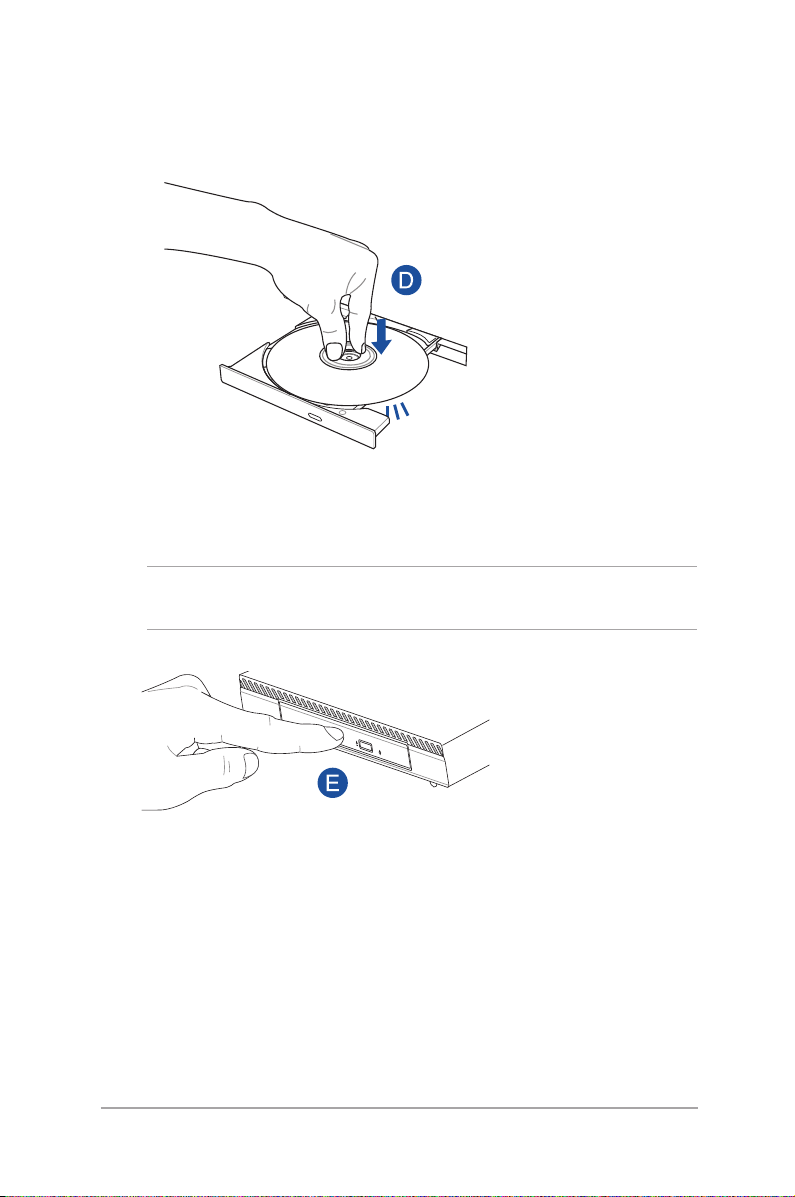
D. Spingete la parte centrale del disco verso il basso fino a quando
questa non si incastra nel perno del lettore ottico.
E. Spingete il vassoio delicatamente per chiudere il lettore ottico.
NOTA: Durante la lettura dei dati è normale sentire alcuni rumori
come una veloce rotazione o vibrazioni dal lettore ottico.
Mini Desktop PC - Manuale utente
45
Page 46
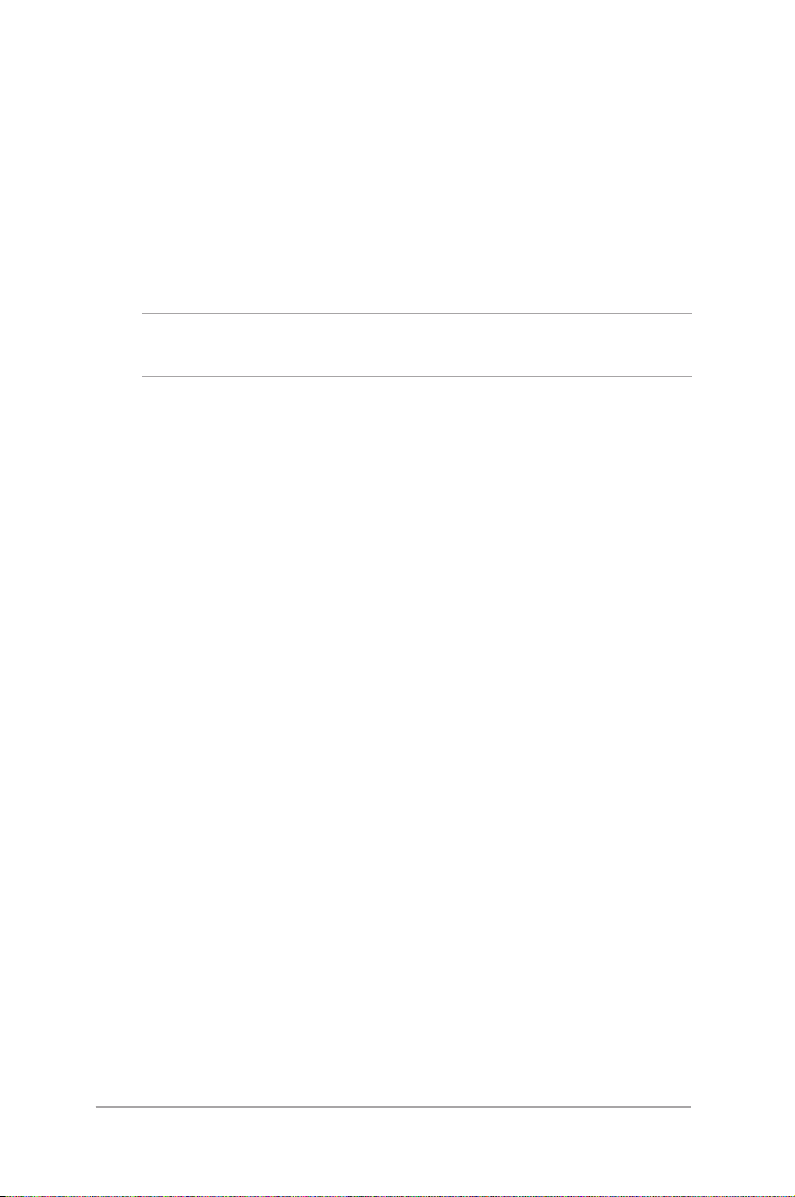
Foro per l'espulsione manuale
Il foro di espulsione manuale si trova sullo sportello del drive ottico
e viene utilizzato per espellere il vassoio del lettore nel caso in cui il
pulsante per l'espulsione elettronica non funzionasse.
Per espellere manualmente il vassoio del lettore ottico inserite un
oggetto appuntito all'interno del foro di espulsione manuale.
ATTENZIONE! Usate il foro di espulsione manuale solamente nel caso
in cui il pulsante di espulsione elettronica non funzionasse.
46
Mini Desktop PC - Manuale utente
Page 47

Capitolo 4: Sistemi operativi supportati
4
Sistemi operativi supportati
Page 48

Nozioni di base su Windows® 7
Procedura di inizializzazione
Quando avviate il Desktop PC Mini per la prima volta apparirà una
serie di schermate che vi guideranno nella configurazione delle
impostazioni di base del sistema operativo Windows® 7.
Per avviare il Desktop PC Mini per la prima volta:
1. Accendete il Desktop PC Mini. Attendete alcuni minuti sino alla
comparsa della schermata Configurazione di Windows.
2. Dall'elenco a discesa selezionate la lingua di sistema e poi
cliccate su Next (Avanti).
3. Dall'elenco a discesa selezionate Paese, Ora e valuta e il Layout
di tastiera. Cliccate su Avanti.
4. Inserite un nome univoco nei campi Nome utente e Nome
computer e poi cliccate su Avanti.
5. Inserite le informazioni necessarie per impostare la password e
poi cliccate su Avanti. Potete cliccare semplicemente su Avanti
per saltare questo passaggio.
NOTA: Se volete impostare una password per il vostro utente in un
secondo momento fate riferimento alla sezione Creare un nuovo
utente e una password di questo manuale utente.
6. Leggete attentamente le Condizioni di licenza. Selezionate
Accetto le condizioni di licenza e cliccate su Avanti.
7. Selezionate Usa impostazioni consigliate o Installa solo
aggiornamenti importanti per definire le impostazioni di
sicurezza per il vostro Desktop PC Mini. Per saltare questo
passaggio selezionate Richiedi in seguito.
8. Controllate le impostazioni di data e ora. Cliccate su
Avanti. Il sistema carica le nuove impostazioni e si riavvia
automaticamente.
9. Dopo il riavvio potete cominciare ad usare il Desktop PC Mini.
48
Mini Desktop PC - Manuale utente
Page 49

Usare il menu di Start
Il menu di Start fornisce accesso a programmi, utility e ad altri
strumenti utili presenti nel vostro Desktop PC Mini.
Avviare collegamenti dal menu di Start
1. Dalla barra delle applicazioni di Windows® cliccate su .
2. Nel menu di Start selezionate il collegamento che volete
lanciare.
NOTA: Potete aggiungere programmi che volete vengano visualizzati
in maniera costante nel menu di Start.
Usare la guida introduttiva
L'opzione Attività iniziali del menu di Start, progettata per aiutarvi
a familiarizzare con Windows® 7, contiene informazioni su alcune
operazioni comuni come la personalizzazione di Windows®,
l'aggiunta di un nuovo utente e il trasferimento di file.
Per accedere a Attività iniziali:
1. Cliccate su
.
2. Nel menu Start selezionate Attività iniziali.
3. Nell'elenco dei suggerimenti disponibili selezionate quello che
desiderate.
Mini Desktop PC - Manuale utente
49
Page 50
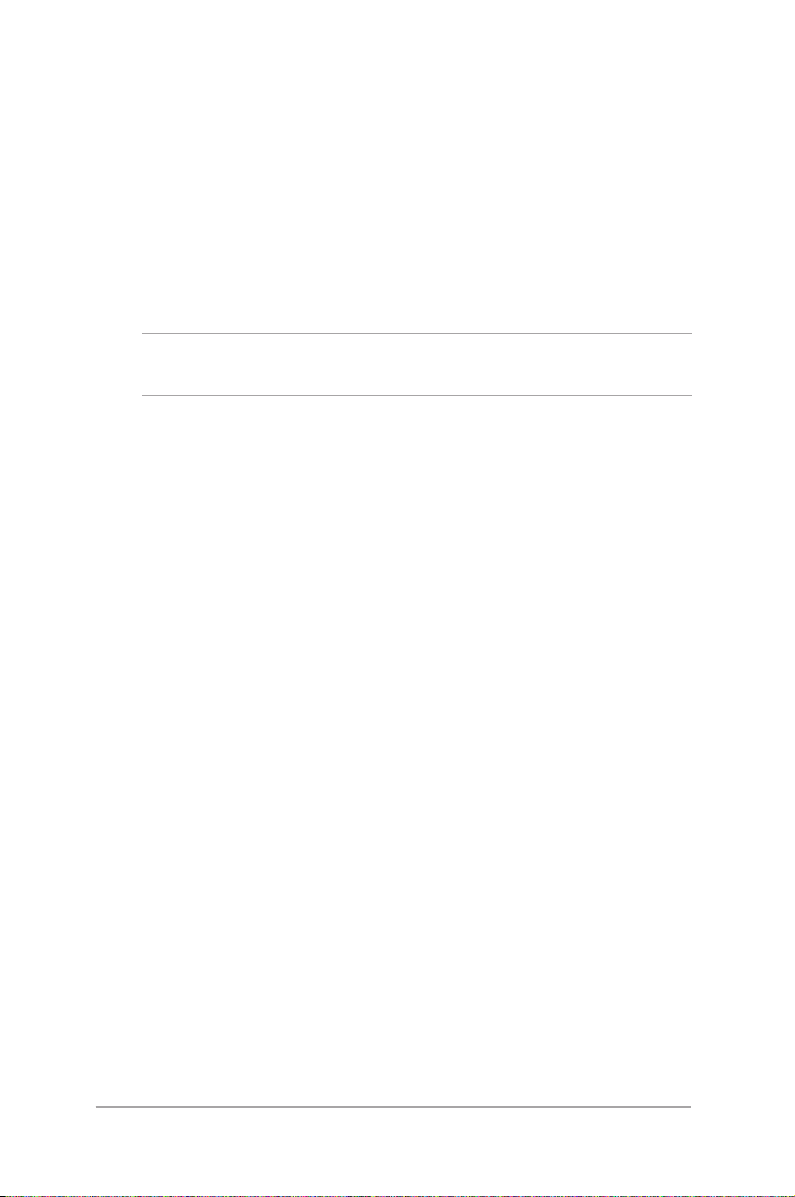
Introduzione alla barra delle applicazioni
La barra delle applicazioni vi permette di lanciare e gestire
programmi installati sul vostro Desktop PC Mini.
Avviare un programma dalla barra delle applicazioni
Dalla barra delle applicazioni cliccate sull'icona che volete lanciare.
Cliccate nuovamente sull'icona per nascondere il programma.
NOTA: Potete aggiungere programmi che volete visualizzare in
maniera costante sulla barra delle applicazioni.
Aggiungere oggetti alla Jump List
Quando cliccate con il tasto destro su un'icona della barra delle
applicazioni apparirà una jump list per fornire un accesso rapido ai
collegamenti relativi. Potete aggiungere oggetti alla jump list come
siti web preferiti, cartelle o drive visitati di recente e file multimediali
riprodotti di recente.
Per aggiungere oggetti alla Jump List:
1. Cliccate con il tasto destro su un'icona della barra delle
applicazioni.
2. All'interno della Jump List fate click con il tasto destro
sull'oggetto che volete aggiungere e selezionate Aggiungi
all'elenco.
Rimuovere oggetti dalla Jump List
1. Cliccate con il tasto destro su un'icona della barra delle
applicazioni.
2. All'interno della Jump List fate click con il tasto destro
sull'oggetto che volete rimuovere e selezionate Rimuovi da
questo elenco.
50
Mini Desktop PC - Manuale utente
Page 51

Introduzione all'area di notifica di Windows®
Come impostazione standard l'area di notifica visualizza queste tre
icone:
Centro operativo
Cliccate su quest'icona per visualizzare gli avvisi e le
notifiche. Cliccate su quest'icona per avviare il Centro
operativo di Windows® 7.
Rete
Quest'icona visualizza lo stato e la qualità del segnale della
vostra connessione di rete cablata o senza fili.
Volume
Cliccate su quest'icona per regolare il volume del vostro
Desktop PC Mini.
Conoscere il contenuto di una notifica di avviso
Per conoscere il contenuto di una notifica di avviso cliccate su e
poi cliccate sul messaggio che vi appare.
NOTA: Per maggior dettagli fate riferimento alla sezione Usare il
Centro operativo di Windows® 7 di questo manuale utente.
Personalizzare icone e notifiche
Potete scegliere di abilitare o nascondere icone e notifiche che
vengono visualizzate nell'area di notifica.
Per personalizzare icone e notifiche:
1. Cliccate su
2. Cliccate su Personalizza...
3. Nell'elenco che vi viene presentato potete configurare il
comportamento che desiderate per ciascun oggetto.
Mini Desktop PC - Manuale utente
nell'area di notifica.
51
Page 52

Usare Esplora risorse
Esplora risorse vi permette di visualizzare, gestire e organizzare file e
cartelle.
Avviare Esplora risorse
Cliccate su per avviare il menu di Start quindi cliccate su
Computer.
Esplorare le e cartelle
1. Lanciate Esplora risorse.
2. Dal pannello di Esplora risorse selezionate la cartella che volete
visualizzare.
3. Aiutatevi con la colonna di sinistra per visualizzare il contenuto
di drive e cartelle.
Personalizzare la visualizzazione di file e cartelle.
1. Lanciate Esplora risorse.
2. Selezionate il percorso dei vostri dati.
3. Cliccate su
4. Usate il cursore per selezionare la modalità di visualizzazione
che desiderate.
.
Disporre i file
1. Lanciate Esplora risorse.
2. Cliccate sulla freccia rivolta verso il basso di fianco alla voce
Disponi per.
3. Selezionate il vostro metodo di disposizione preferito.
52
Mini Desktop PC - Manuale utente
Page 53

Ordinare i file
1. Lanciate Esplora risorse.
2. Cliccate con il tasto destro su un punto qualsiasi.
3. Nel menu che appare selezionate Ordina per e poi selezionate
la modalità con la quale volete ordinare i vostri file.
Raggruppare i file
1. Lanciate Esplora risorse.
2. Cliccate con il tasto destro su un punto qualsiasi.
3. Nel menu che appare selezionate Raggruppa per e poi
selezionate la modalità con la quale volete raggruppare i vostri
file.
Creare una nuova cartella
1. Lanciate Esplora risorse.
2. Dalla barra degli strumenti selezionate Nuova cartella.
3. Inserite il nome per la nuova cartella.
Mini Desktop PC - Manuale utente
53
Page 54

Backup dei vostri file
Per impostare un backup:
1. Cliccate su
> Tutti i programmi > Manutenzione > Backup
e ripristino.
2. Cliccate su Configura backup
3. Selezionate la destinazione per il backup quindi cliccate su
Avanti.
4. Selezionate un'opzione di backup tra Selezione automatica
(scelta consigliata) e Selezione manuale.
NOTA: Se selezionate Selezione automatica Windows® non eseguirà
il backup dei vostri programmi, delle partizioni formattate con il file
system FAT, del cestino o dei file temporanei più grandi di 1GB.
5. Seguite le istruzioni sullo schermo per completare il processo.
Ripristino del sistema
La funzione Ripristino configurazione di sistema crea un punto di
ripristino e memorizza tutte le impostazioni di sistema valide in una
certa data e ora. Vi permette di ripristinare o annullare le modifiche
che avete fatto alle vostre impostazioni di sistema senza toccare
minimamente i vostri dati personali.
Per ripristinare il vostro sistema:
1. Chiudete tutte le applicazioni in esecuzione.
2. Cliccate su
> Tutti i programmi > Accessori > Utilità di
sistema > Ripristino configurazione di sistema.
3. Seguite le istruzioni sullo schermo per completare il processo.
54
Mini Desktop PC - Manuale utente
Page 55

Usare il Centro operativo di Windows® 7
Il Centro operativo di Windows® 7 fornisce notifiche di avviso,
informazioni di sicurezza, informazioni di manutenzione del sistema
e l'opzione di individuare e risolvere automaticamente i problemi
più comuni del computer.
Avviare il Centro operativo di Windows® 7
1. Cliccate su > Apri Centro operativo.
2. Selezionate l'operazione che volete eseguire.
Usare Windows® Update
Windows® Update vi permette di controllare e installare gli ultimi
aggiornamenti per migliorare la sicurezza e le prestazioni del vostro
Desktop PC Mini.
Avviare Windows® Update
1. Cliccate su per lanciare il menu di Start.
2. Selezionate Tutti i programmi > Windows Update.
3. Selezionate l'operazione che volete eseguire.
Mini Desktop PC - Manuale utente
55
Page 56
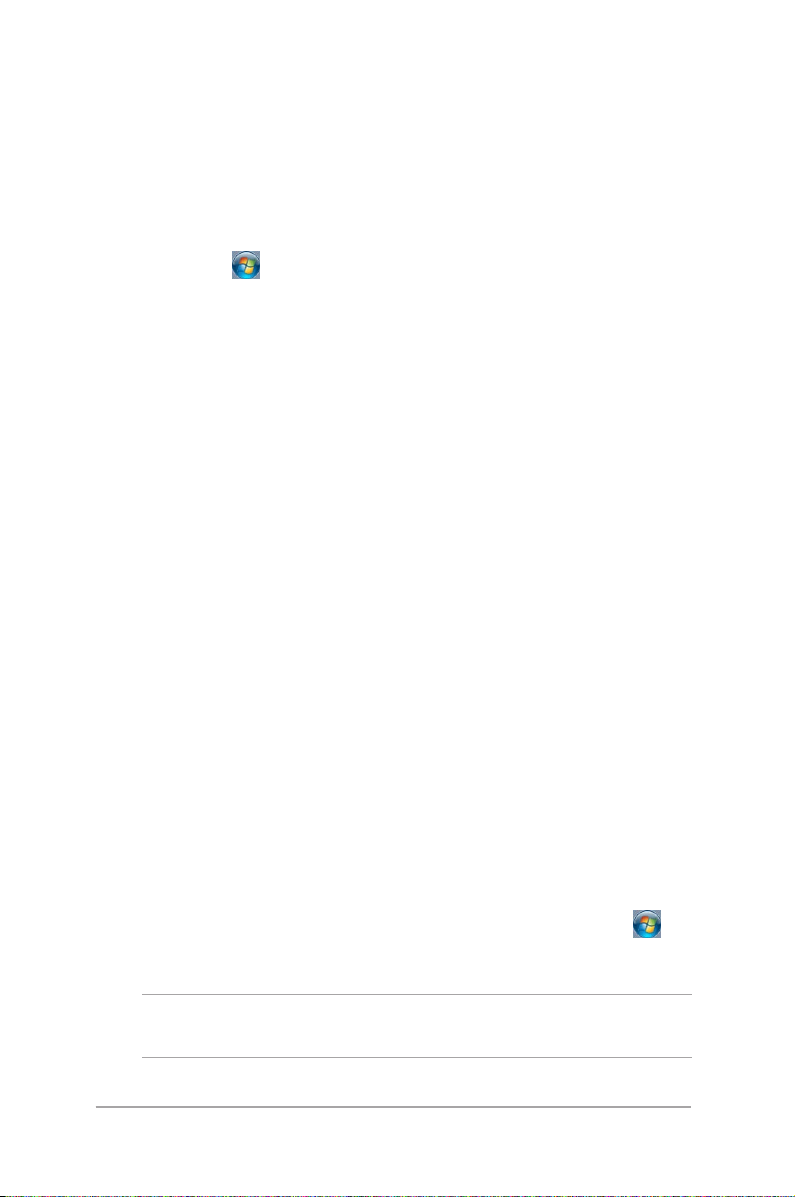
Creare un nuovo utente e una password
Potete creare nuovi utenti e assegnare una password per le persone
che useranno il vostro Desktop PC Mini.
Per creare un nuovo utente:
1. Cliccate su
Account utente.
2. Selezionate Gestisci un altro account.
3. Selezionate Crea un nuovo account.
4. Inserite il nome utente.
5. Scegliete la tipologia dell'utente tra Utente standard e
Amministratore.
6. Quando avete finito cliccate su Crea account.
Per impostare una password utente:
1. Selezionate l'utente per il quale volete impostare una password.
2. Selezionate Crea password.
3. Digitate la password e confermatela.
4. Inserite un suggerimento.
5. Quando avete finito cliccate su Crea password.
> Pannello di controllo > Account utente >
Accedere a Guida e supporto tecnico di Windows®
Guida e supporto tecnico di Windows® vi fornisce guide e risposte
utili sulle applicazioni incluse in Windows® 7.
Per lanciare Guida e supporto tecnico di Windows® cliccate su
Guida e supporto tecnico.
NOTA: Usate una connessione a Internet per ottenere il supporto
online di Windows® più aggiornato.
56
Mini Desktop PC - Manuale utente
>
Page 57

Informativa sul Downgrade da Microsoft Windows® 8.1
• Il sistema viene fornito con Windows® 7 Professional come
sistema operativo predefinito ma è anche dotato di licenza e
supporto per il sistema operativo Windows® 8.1. Potete usare
solamente una versione di Windows® alla volta. Per passare da
una versione di Windows® all'altra è necessario prima rimuovere
una versione e poi installare l'altra.
• Per abilitare il downgrade a Windows® 7, per questo sistema, è
stato necessario cambiare le impostazioni del BIOS abilitando
la modalità "Legacy" che fornisce maggiore supporto e
compatibilità. Prima di installare Windows® 8.1, se non
cambierete la modalità ripristinando manualmente la modalità
UEFI nativa, Windows® 8.1 si installerà regolarmente ma
alcune funzionalità non saranno disponibili perché compatibili
solamente con la modalità UEFI. Precisamente:
• Secure Boot
• Seamless Boot experience
• Rete trasparente, nell'utilizzo di BitLocker, per i sistemi
dotati di TPM (Trusted Platform Module).
• Supporto a eDrive
IMPORTANTE!
• Il vostro Desktop PC Mini viene preinstallato con il sistema
operativo Windows® 7 Professional. Aggiornando a Windows® 8.1
cancellerete tutti i dati di sistema di Windows® 7 Professional.
• Se la confezione del vostro Desktop PC Mini non contiene un
DVD di ripristino di Windows® 7 Professional assicuratevi di creare
un drive USB di ripristino prima di installare Windows® 8.1.
• Per maggiori dettagli su come ripristinare il vostro sistema
all'interno dell'ambiente Windows® 8.1 fate riferimento al
manuale utente del vostro Desktop PC Mini.
Mini Desktop PC - Manuale utente
57
Page 58

Come passare a Windows® 8.1
1. Accendete il Desktop PC Mini. Premete <Canc> o <F2>, durante
la fase di POST, per entrare nel BIOS.
2. Inserite il DVD di ripristino di Windows® 8.1 nel lettore ottico.
3. Dalle impostazioni del BIOS premete <F5> e poi selezionate Yes
(Sì) per caricare le impostazioni predefinite e ottimizzate per il
vostro sistema.
4. Entrate nel menu Advanced e selezionate LPSS & SCC
Configuration.
5. Selezionate OS Selection > Windows 8.x.
6. Selezionate Secure Boot menu nel menu Boot.
7. Selezionate OS Type > Windows UEFI mode.
8. Premete il tasto F10 quindi selezionate Yes per salvare la
configurazione e riavviare il sistema.
9. Durante l'avvio lo schermo mostrerà il logo ASUS e poi il
messaggio Premere un tasto per avviare da CD-ROM o
DVD-ROM... Premete un tasto sulla tastiera per far partire
l'aggiornamento.
NOTA: Se il sistema torna alla schermata del BIOS assicuratevi di
aver inserito il DVD di ripristino di Windows® 8.1 nel lettore ottico e
ripetete i passaggi da 3 a 8.
10. Leggete attentamente il contratto di licenza di ASUS Recovery
Tool. Mettete la spunta sulla casella I Agree quindi selezionate
Accept.
11. Selezionate No per continuare l'installazione.
12. Selezionate il layout preferito per la tastiera.
NOTA: Se non trovate la vostra lingua nell'elenco visualizzato
selezionate Vedi altri layout di tastiera per accedere a tutte le
opzioni disponibili.
58
Mini Desktop PC - Manuale utente
Page 59

13. Selezionate Risoluzione dei problemi > Reimposta il PC.
Aspettate qualche secondo per arrivare alla schermata di
Reimposta il PC.
14. Cliccate su Avanti per continuare.
15. Nella schermata successiva selezionate Sì, ripartiziona le unità.
16. Selezionate un'opzione tra Rimuovi solo i miei file personali
o Esegui pulizia completa dell'unità quindi cliccate su
Reimposta. Aspettate fino a quando il processo non è
completato.
NOTA: Se selezionate Esegui pulizia completa dell'unità potrebbe
essere necessario molto tempo per completare l'installazione.
17. Seguite le successive istruzioni sullo schermo per configurare
le opzioni di base del vostro Desktop PC Mini. Dopo aver
configurato le opzioni di base apparirà il Desktop di Windows®
8.1.
NOTA: Se volete usare la schermata di Start come schermata
principale fate riferimento alla sezione Personalizzare la schermata di
Start di questo manuale utente.
18. Per reinstallare driver e applicazioni potete usare il SCD o l'AP
DVD in dotazione con il vostro dispositivo.
Mini Desktop PC - Manuale utente
59
Page 60
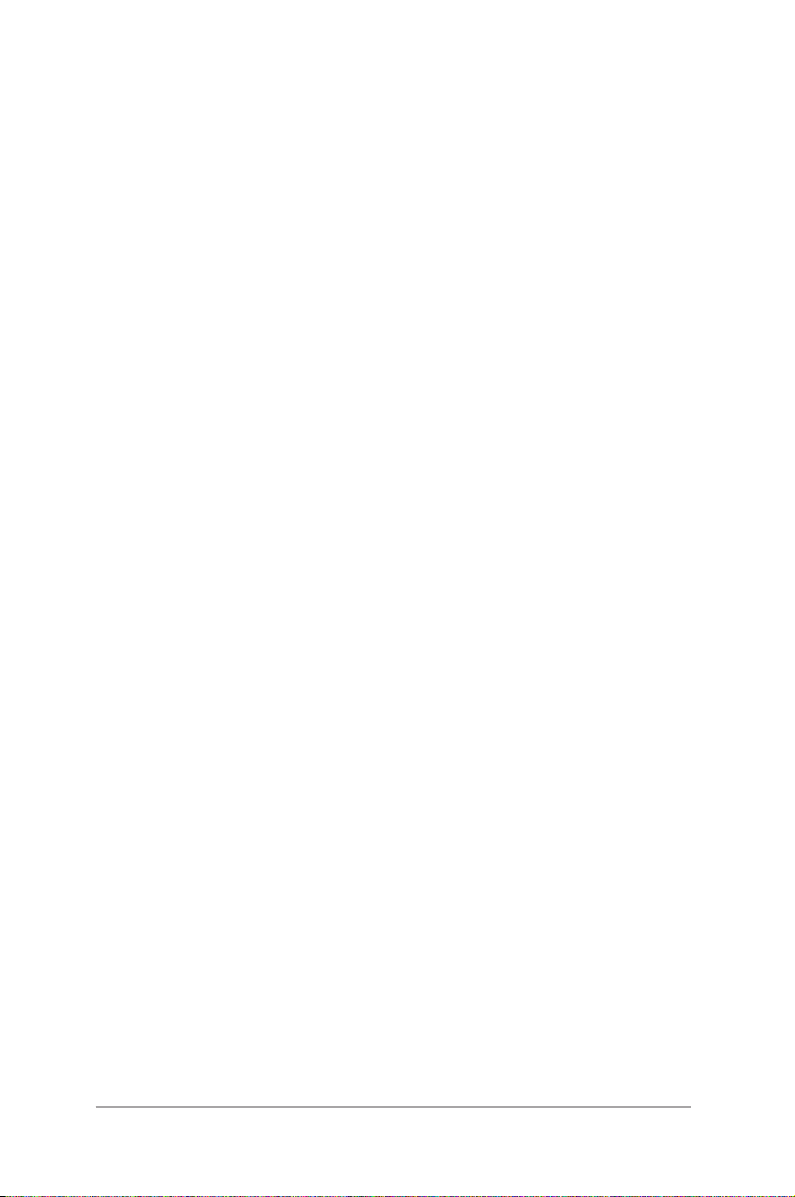
Nozioni di base su Windows® 8.1
Procedura di inizializzazione
Quando avviate il computer per la prima volta apparirà una serie di
schermate che vi guideranno nella configurazione delle impostazioni
di base del sistema operativo Windows® 8.1.
Per avviare il Desktop PC Mini per la prima volta:
1. Premete il pulsante di accensione/spegnimento sul Desktop
PC Mini. Attendete alcuni minuti sino alla comparsa della
schermata di configurazione.
2. Dalla schermata di configurazione selezionate la regione di
appartenenza e la lingua da utilizzare sul vostro Desktop PC
Mini.
3. Leggete attentamente le Condizioni di licenza. Selezionate I
accept (Accetto).
4. Attenetevi alle istruzioni sullo schermo per configurare le
seguenti impostazioni di base:
• Personalizza
• Wireless
• Impostazioni
• Accedi
5. Dopo aver configurato le opzioni di base Windows® 8.1
procederà con l'installazione delle vostre impostazioni e
applicazioni preferite. Assicuratevi che il vostro Desktop PC
Mini sia collegato ad una fonte di alimentazione durante
l'installazione.
6. Quando l'installazione sarà completata apparirà la schermata di
Start.
60
Mini Desktop PC - Manuale utente
Page 61

Interfaccia utente Windows®
Windows® 8.1 è caratterizzato da un'interfaccia utente a riquadri (UI)
che consente di organizzare le applicazioni e di accedervi con facilità
tramite la schermata di Start. Inoltre include le seguenti funzionalità
che potete usare mentre state lavorando con il vostro Desktop PC
Mini.
Schermata di Start
La schermata di Start appare dopo aver effettuato l'accesso
correttamente. Aiuta ad organizzare tutte le applicazioni che
servono in un unico posto.
Applicazioni Windows®
Queste applicazioni Windows sono aggiunte alla schermata
Start e visualizzate in una disposizione a riquadri per un comodo
accesso.
NOTA: Alcune applicazioni richiedono l'inserimento dell'account
Microsoft per lavorare al pieno delle funzionalità.
Mini Desktop PC - Manuale utente
61
Page 62

Hotspot
Gli hotspot sullo schermo vi permettono di lanciare programmi ed
accedere alle impostazioni del vostro Desktop PC Mini. Le funzioni di
questi hotspot possono essere attivate mediante il mouse.
Hotspot su un'applicazione in esecuzione
Hotspot sulla schermata di Start
62
Mini Desktop PC - Manuale utente
Page 63

Hotspot Azione
Angolo superiore
sinistro
Angolo inferiore
sinistro
Posizionate il puntatore sull'angolo
superiore sinistro quindi cliccate sul riquadro
dell'applicazione recente da riaprire.
Se avete avviato più di un'applicazione
scorrete verso il basso per visualizzare tutte
le applicazioni.
Dalla schermata di un'applicazione in
esecuzione:
Posizionate il puntatore sull'angolo inferiore
sinistro quindi selezionate
per tornare
alla schermata di Start.
NOTA: In alternativa potete premere il tasto
Windows
schermata di Start.
sulla tastiera per tornare alla
Dalla schermata di Start:
Posizionate il puntatore sull'angolo inferiore
sinistro quindi selezionate
per tornare
all'applicazione.
Mini Desktop PC - Manuale utente
63
Page 64

Hotspot Azione
Lato superiore Spostate il puntatore sul lato superiore
e aspettate che assuma la forma di una
mano. Trascinate l'applicazione nella nuova
posizione desiderata.
NOTA: Questa funzione hotspot è
compatibile soltanto con le applicazioni in
esecuzione o quando volete utilizzare la
funzione Snap. Per maggiori dettagli fate
riferimento al paragrafo Funzione Snap in
Nozioni di base sulle applicazioni Windows®.
Angolo superiore
o inferiore destro
Posizionate il puntatore sull'angolo superiore
destro o inferiore destro per lanciare la
Charm Bar.
64
Mini Desktop PC - Manuale utente
Page 65

Pulsante di Start
Windows® 8.1 è caratterizzato dal pulsante di Start che vi permette
di passare tra le applicazioni che avete aperto di recente. Potete
accedere al pulsante di Start dalla schermata di Start, in modalità
Desktop, o da qualsiasi altra applicazione in esecuzione.
Pulsante di Start nella schermata di Start
NOTA: Il colore del pulsante di Start cambia a seconda delle
impostazioni del display che avete selezionato per la vostra schermata
di Start.
Posizionate il puntatore sull'angolo inferiore sinistro della schermata
di Start, o di qualsiasi altra applicazione in esecuzione, per richiamare
il pulsante di Start.
Mini Desktop PC - Manuale utente
65
Page 66

Pulsante Start in modalità Desktop
Menu di scelta rapida
Il menu di scelta rapida appare come un insieme di collegamenti
ad alcune delle funzionalità di Windows® 8.1 quando cliccate con il
tasto destro sul pulsante di Start.
Il menu di scelta rapida include le seguenti opzioni di arresto del
sistema: Esci, Sospensione, Arresta il sistema, Riavvia.
66
Mini Desktop PC - Manuale utente
Page 67

Personalizzare la schermata di Start
Windows® 8.1 vi permette di personalizzare la schermata di Start
consentendovi di accedere direttamente al Desktop e modificare la
sistemazione delle vostre applicazioni.
Per personalizzare le impostazioni della schermata di Start:
1. Avviate il Desktop.
2. Cliccate con il tasto destro sulla barra delle applicazioni (non sul
pulsante di Start) per aprire la finestra pop-up.
3. Cliccate su Proprietà e selezionate la scheda Esplorazione
per personalizzare le impostazioni della schermata di Start e
dell'esplorazione negli angoli.
4. Cliccate su Apply (Applica) per salvare le modifiche e su OK per
uscire.
Mini Desktop PC - Manuale utente
67
Page 68

Nozioni di base sulle applicazioni Windows®
Usata tastiera opzionale del vostro Desktop PC Mini, e il mouse, per
avviare, personalizzare e chiudere le vostre applicazioni.
Avviare le applicazioni
Posizionate il puntatore sull'applicazione e poi cliccate
una volta su di essa con il tasto sinistro o toccatela per
aprirla.
Premete due volte e poi usate i tasti direzionali
per scorrere tra le applicazioni. Premete
lanciare un'applicazione.
per
Personalizzare le applicazioni
Potete spostare, ridimensionare, rimuovere o chiudere le applicazioni
dal menu Start in uno dei modi seguenti:
Spostare le applicazioni
Fate doppio click sull'applicazione e poi spostate
l'applicazione in una nuova posizione.
Ridimensionare le applicazioni
Cliccate con il tasto destro sull'applicazione per
accedere alla barra Personalizza quindi cliccate su
e impostate la dimensione desiderata.
68
Mini Desktop PC - Manuale utente
Page 69
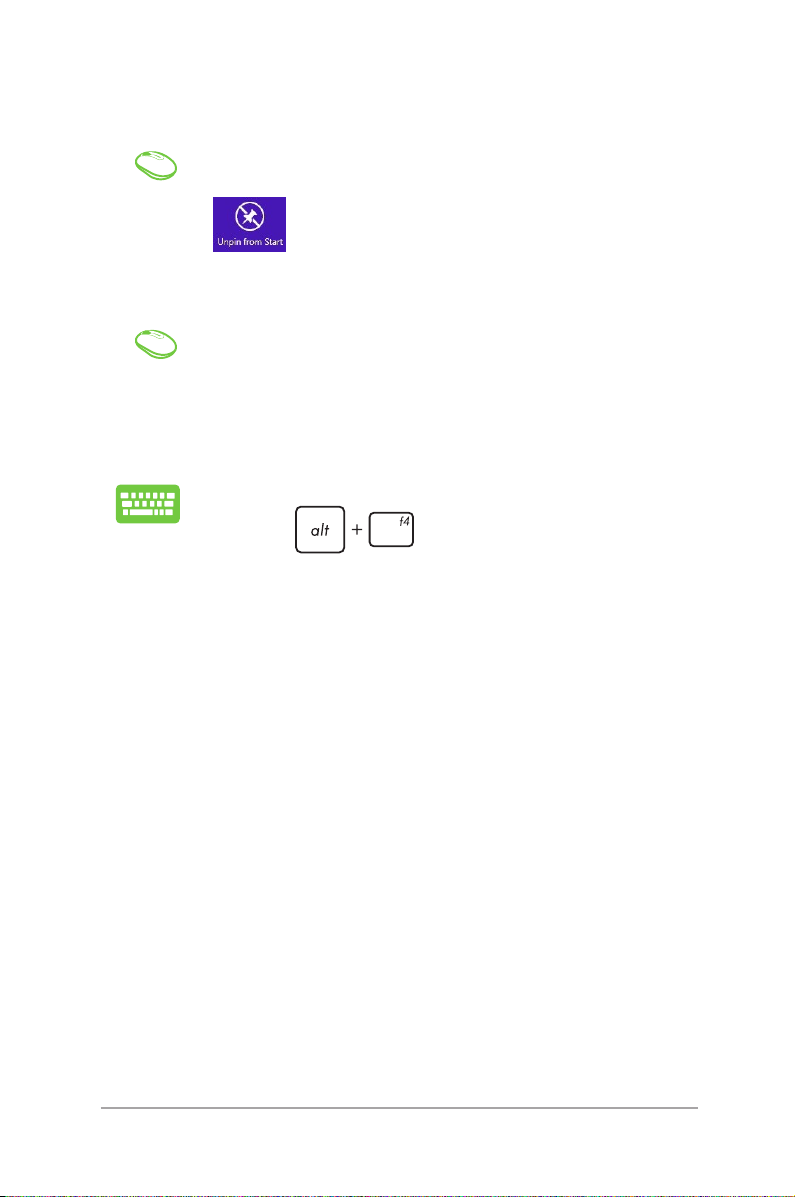
Rimuovere le applicazioni
Cliccate con il tasto destro sull'applicazione per
accedere alla barra Personalizza quindi cliccate su
.
Chiudere le applicazioni
1. Muovete il puntatore sulla parte superiore
dell'applicazione che avete lanciato e aspettate
che assuma la forma di una mano.
2. Trascinate l'applicazione sul lato inferiore dello
schermo per chiuderla.
Dalla schermata delle applicazioni in esecuzione
premete
.
Mini Desktop PC - Manuale utente
69
Page 70

Accesso alla schermata App
Oltre a quelle già inserite sulla schermata di Start potete aprire altre
applicazioni dalla schermata Apps (App).
NOTA: Le reali applicazioni visualizzate sullo schermo possono
variare a seconda del modello. Il seguente screenshot ha puro scopo
illustrativo.
Avvio della schermata App
Avviate la schermata App in uno dei seguenti modi:
Nella schermata di Start cliccate sul pulsante .
Dalla schermata di Start premete poi premete
.
70
Mini Desktop PC - Manuale utente
Page 71

Includere più applicazioni sulla schermata di Start
Potete aggiungere più applicazioni alla schermata di Start usando le
seguenti opzioni:
1. Lanciate la schermata App
2. Fate click con il tasto destro sull'applicazione che
volete aggiungere alla schermata di Start.
3. Cliccate sull'icona
per aggiungere
l'applicazione selezionata alla schermata di Start.
Mini Desktop PC - Manuale utente
71
Page 72

Charm Bar
La Charm Bar è una barra di strumenti che può essere attivata sul
lato destro del vostro schermo. Consiste in diversi strumenti che
permettono di condividere le applicazioni e che garantiscono un
rapido accesso alle impostazioni per la personalizzazione del vostro
Desktop PC Mini.
Charm Bar
72
Mini Desktop PC - Manuale utente
Page 73

All'interno della Charm Bar
Search (Ricerca)
Questo strumento vi permette di cercare file, applicazioni
o programmi all'interno del vostro Desktop PC Mini.
Share (Condividi)
Questo strumento vi permette di condividere
applicazioni tramite siti di social network o e-mail.
Start
Questo strumento vi riporta alla pagina iniziale di Start.
Dalla pagina di Start potete anche usarlo per richiamare
un'applicazione avviata di recente.
Devices (Dispositivi)
Questo strumento vi permette di accedere e condividere
file con i dispositivi collegati al vostro Desktop PC Mini
come monitor esterni o stampanti.
Settings (Impostazioni)
Questo strumento vi permette di accedere alle
impostazioni del vostro Desktop PC Mini.
Mini Desktop PC - Manuale utente
73
Page 74

Funzione Snap
La funzione Snap consente di visualizzare sullo schermo due
applicazioni in esecuzione, una affiancata all'altra, permettendovi di
lavorare o passare tra le due applicazioni.
Barra di Snap
74
Mini Desktop PC - Manuale utente
Page 75

Utilizzo di Snap
Attivate e usate la funzione Snap in uno dei seguenti modi:
1. Avviate l'applicazione che desiderate.
2. Posizionate il cursore del mouse sul lato superiore
dello schermo.
3. Quando il puntatore assume la forma di una mano
trascinate l'applicazione sul lato destro o sinistro
del display.
4. Avviate un'altra applicazione.
1. Avviate l'applicazione che desiderate.
2. Premete
e i tasti direzionali destro o sinistro
per posizionare la prima applicazione nella parte
destra o sinistra dello schermo.
3. Avviate un'altra applicazione. Questa applicazione
viene posizionata automaticamente nel pannello
disponibile.
Mini Desktop PC - Manuale utente
75
Page 76

Altri tasti di scelta rapida
Tramite la tastiera è inoltre possibile usare le seguenti combinazioni
di tasti che vi aiuteranno a lanciare applicazioni e a navigare in
Windows® 8.1.
\
Per passare dal menu Start all'ultima applicazione
in esecuzione e viceversa
Mostra e nasconde il Desktop
Apre Esplora file
Apre il pulsante di accesso rapido Cerca e cercare
file
Apre il pannello di Condivisione
Apre il pannello delle Impostazioni
Apre il pannello dei Dispositivi
Attiva la schermata di blocco
76
Riduce a icona tutte le finestre
Mini Desktop PC - Manuale utente
Page 77

Permette di scegliere una modalità di
visualizzazione della presentazione
Apre l'accesso alla ricerca per eseguire ricerche
ovunque o all'interno dell'app aperta (se l'app
supporta questa funzione)
Apre la finestra di dialogo Esegui
Apre il Centro Accessibilità
Apre l'accesso a Cerca e cercare impostazioni
Aprire il menu dei collegamenti rapidi
Avvia la lente d'ingrandimento per ingrandire
l'immagine sullo schermo
Rimpicciolisce l'immagine sullo schermo
Apre le impostazioni dell'Assistente vocale
Mini Desktop PC - Manuale utente
77
Page 78
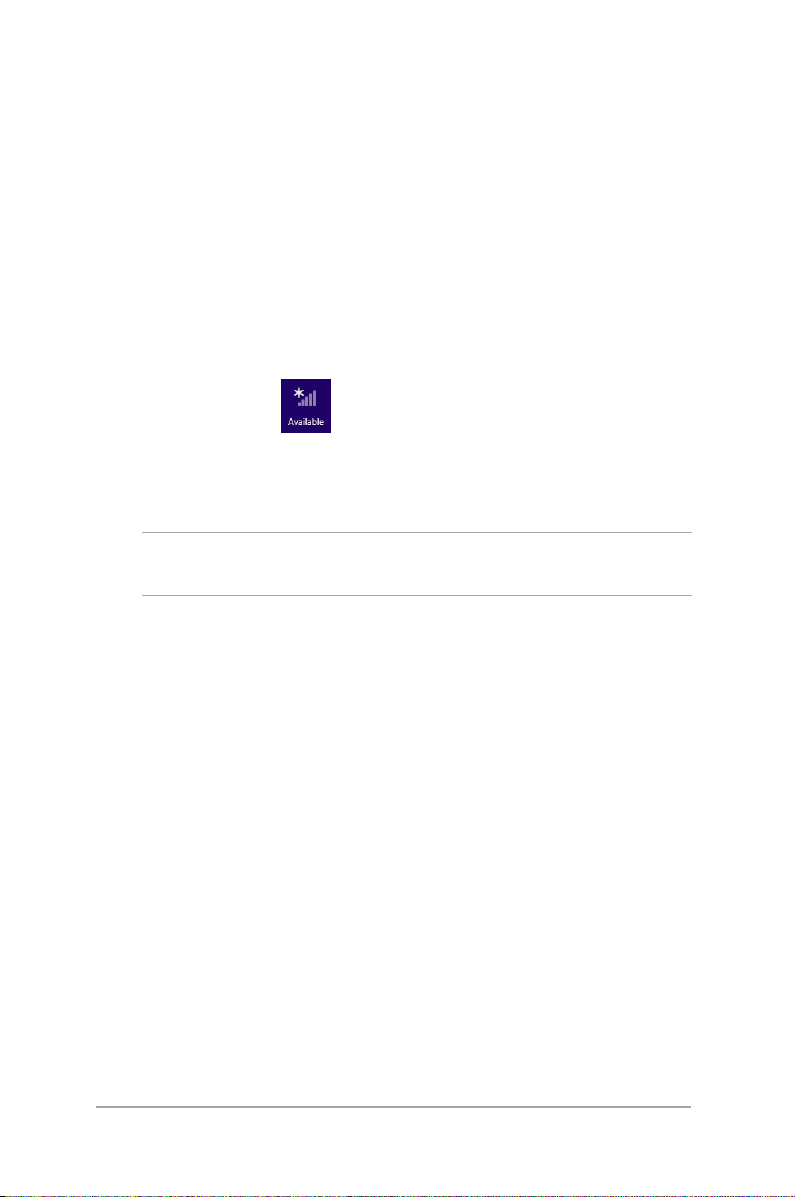
Connessione a Internet
Leggete le e-mail, navigate sul web e condividete applicazioni
tramite i social network usando la connessione Wi-Fi o via cavo del
vostro Desktop PC Mini.
Congurazione di una connessione Wi-Fi in Windows® 8.1
1. Lanciate la Charm Bar dalla schermata Start o da una qualunque
altra modalità.
2. Dalla Charm Bar selezionate Settings (Impostazioni) e cliccate
sull'icona di rete
.
3. Selezionate dalla lista la rete alla quale volete connettervi.
4. Cliccate su Connect (Connetti).
NOTA: Potrebbe essere richiesto l’inserimento di una chiave di
sicurezza per connettersi ad una rete wireless protetta.
78
Mini Desktop PC - Manuale utente
Page 79

Configurare la larghezza di banda Wi-Fi
1. Avviate il Desktop e cliccate con il tasto destro su nella
barra delle applicazioni.
2. Selezionate Apri Centro connessioni di rete e condivisione.
3. Nella finestra Centro connessioni di rete e condivisione cliccate
sulla Connessione rete wireless alla destra di Connessioni.
4. Nella finestra che appare cliccate su Proprietà e poi su
Configura... nella finestra successiva.
5. A questo punto selezionate la scheda Advanced (Avanzate).
6. Nella scheda Advanced (Avanzate) selezionate la voce
Bandwidth Capability (Capacità larghezza di banda) e
selezionate l'opzione desiderata tramite il menu che trovate
sotto la voce Value (Valore).
7. Selezionate OK per salvare le impostazioni ed uscire.
Mini Desktop PC - Manuale utente
79
Page 80

Connessione a reti cablate
1. Usate un cavo di rete (RJ-45) per connettere il vostro Desktop PC
Mini ad un modem ADSL o ad una rete locale (LAN).
2. Accendete il PC.
3. Configurate le impostazioni necessarie per la connessione ad
Internet.
NOTE:
• Per maggiori dettagli fate riferimento alle sezioni Congurazione
di una connessione di rete con indirizzo IP dinamico/PPPoE o
Congurazione di una connessione di rete con indirizzo IP statico.
• Contattate il vostro Internet Service Provider (ISP) per maggiori
informazioni, o il vostro amministratore di rete per assistenza,
durante l'impostazione della vostra connessione a Internet.
Configurazione di una connessione di rete con indirizzo IP
dinamico/PPPoE
Per congurare una connessione di rete con IP dinamico/PPPoE:
1. Dalla schermata di Start cliccate su Desktop per avviare la
modalità Desktop.
2. Sulla barra delle applicazioni di Windows® cliccate con il tasto
destro sull'icona di rete
poi selezionate Open Network
and Sharing Center (Apri Centro connessioni di rete e
condivisione).
3. Dalla schermata Open Network and Sharing Center (Apri
Centro connessioni di rete e condivisione) cliccate su Change
Adapter Settings (Modifica impostazioni scheda).
4. Cliccate con il tasto destro su Connessione alla rete locale
(LAN) e poi selezionate Properties (Proprietà).
5. Selezionate Internet Protocol Version 4 (TCP/IPv4) (Protocollo
Internet versione 4 (TCP/IPv4)) e poi cliccate su Properties
(Proprietà).
80
Mini Desktop PC - Manuale utente
Page 81

6. Selezionate Obtain an IP address automatically (Ottieni
automaticamente un indirizzo IP) e cliccate su OK.
NOTA: Procedete con il passo successivo se state usando una
connessione PPPoE.
7. Tornate alla finestra Network and Sharing Center (Centro
connessioni di rete e condivisione) e selezionate Set up a
new connection or network (Configura nuova connessione
o rete).
8. Selezionate Connect to the Internet (Connessione a Internet)
e poi Next (Avanti).
9. Selezionate Broadband (PPPoE) (A banda larga (PPPoE)) e
cliccate su Next (Avanti).
10. Inserite i vostri Username (Nome utente), Password e
Connection name (Nome connessione). Cliccate su Connect
(Connetti).
11. Selezionate Close (Chiudi) per terminare la configurazione.
12. Cliccate sull'icona di rete nella barra delle applicazioni e cliccate
sulla connessione che avete appena creato.
13. Inserite User name (Nome utente) e Password. Cliccate su Connect
(Connetti) per connettervi a Internet.
Configurazione di una connessione di rete con indirizzo IP
statico
Per configurare una connessione di rete con indirizzo IP statico:
1. Ripetete i passaggi da 1 a 4 della sezione Congurazione di una
connessione di rete con indirizzo IP dinamico/PPPoE.
2. Selezionate Use the following IP address (Utilizza il seguente
indirizzo IP).
3. Inserite i valori di Indirizzo IP, Subnet mask e Gateway
predefinito suggeriti dal vostro ISP (Internet Service Provider).
4. Se necessario potete anche specificare l'indirizzo del server DNS
preferito e del server DNS alternativo.
5. Quando avete finito selezionate OK.
Mini Desktop PC - Manuale utente
81
Page 82

Spegnimento del Desktop PC Mini
Per spegnere il vostro Desktop PC Mini eseguite una delle seguenti
operazioni:
• Attivate la Charm bar e cliccate su
il sistema) per eseguire un normale arresto del sistema.
• Nel caso in cui il vostro Desktop PC Mini non dia risposta alle
vostre istruzioni premete e tenete premuto il pulsante di
accensione/spegnimento per circa quattro (4) secondi fino a
quando il Desktop PC Mini non si spegne.
> Shut down (Arresta
Mettere il Desktop PC Mini in sospensione
Attivate la sospensione sul vostro Desktop PC Mini in uno dei seguenti
modi:
• Premete una volta il pulsante di accensione/spegnimento.
• Avviate il Desktop e premete ALT+F4 per aprire la schermata
di arresto. Selezionate Sleep (Sospendi) dall'elenco a discesa,
quindi selezionate OK.
82
Mini Desktop PC - Manuale utente
Page 83

Schermata di blocco di Windows® 8.1
La schermata di blocco di Windows® 8.1 appare quando il Desktop
PC Mini esce dalla sospensione o dall'ibernazione Appare inoltre
quando bloccate, o sbloccate, Windows® 8.1.
La schermata di blocco può essere personalizzata per regolare
l'accesso al vostro sistema operativo. Potete modificare l'immagine
sullo sfondo e accedere ad alcune applicazioni anche quando il
Desktop PC Mini è bloccato.
Per procedere dalla schermata di blocco
1. Cliccate sul mouse o premete un tasto qualsiasi
sulla tastiera del vostro Desktop PC Mini.
2. (opzionale) Se il vostro utente è protetto da
password avrete bisogno di inserire la password
per procedere alla schermata di Start.
Mini Desktop PC - Manuale utente
83
Page 84

Personalizzare la schermata di blocco
Potete personalizzare la schermata di blocco per visualizzare le
vostre foto preferite, una sequenza di foto, aggiornamenti delle
applicazioni e un accesso veloce alla videocamera del Desktop PC
Mini. Per cambiare le impostazioni della schermata di blocco potete
fare riferimento alle seguenti informazioni:
Selezionare una foto
1. Avviate la Charm Bar e cliccate su Settings
(Impostazioni).
2. Selezionate Change PC Settings (Modifica
impostazioni PC) > Lock screen (Schermata di
blocco).
3. Alla voce Lock screen preview (Anteprima
schermata di blocco) cliccate su Browse
(Sfoglia) per selezionare l'immagine che volete
usare come sfondo per la vostra schermata di
blocco.
Riprodurre una presentazione
84
1. Avviate la Charm Bar e cliccate su Settings
(Impostazioni).
2. Selezionate Change PC Settings (Modifica
impostazioni PC) > Lock screen (Schermata di
blocco).
3. Alla voce Lock screen preview (Anteprima
schermata di blocco) spostate il cursore Play a
slide show on the lock screen (Riproduci una
presentazione nella schermata di blocco) su
On.
4. Scorrete la finestra verso il basso per
personalizzare le seguenti opzioni per la
presentazione della schermata di blocco:
Mini Desktop PC - Manuale utente
Page 85

Visualizzare gli aggiornamenti disponibili delle
applicazioni
1. Avviate la Charm Bar e cliccate su Settings
(Impostazioni).
2. Selezionate Change PC Settings (Modifica
impostazioni PC) > Lock screen (Schermata di
blocco).
3. Scorrete la finestra verso il basso fino a quando
trovate le opzioni delle Lock screen apps (App
schermata di blocco).
4. Usate le seguenti opzioni per aggiungere le
applicazioni delle quali volete visualizzare gli
aggiornamenti nella schermata di blocco.
Mini Desktop PC - Manuale utente
85
Page 86

86
Mini Desktop PC - Manuale utente
Page 87

Capitolo 5: ASUS Business Manager
5
ASUS Business Manager
Page 88

ASUS Business Manager
ASUS Business Manager fornisce un insieme di strumenti per la
personalizzazione e la manutenzione del vostro computer ASUS.
Installazione di ASUS Business Manager
1. Inserite il DVD di supporto ASUS nel lettore ottico.
2. Nella finestra del DVD di supporto cliccate su Utilities > ASUS
Business Manager.
88
Mini Desktop PC - Manuale utente
Page 89

3. Nella schermata di installazione di ASUS Manager selezionate le
applicazioni che volete installare.
4. Cliccate su Install.
5. Quando l'installazione sarà completata vi sarà chiesto di
riavviare il sistema.
Mini Desktop PC - Manuale utente
89
Page 90

Avvio di ASUS Business Manager
Avviate ASUS Business Manager dal menu di Start cliccando su Start
> ASUS > ASUS Business Manager.
Visualizzazione ad icone e ad elenco
Cliccate su per passare tra le visualizzazioni ad icone e ad
elenco quando scorrete tra le applicazioni all'interno di ASUS
Business Manager.
Visualizzazione ad icone
Visualiz.
ad elenco
Visualizzazione ad elenco
90
Mini Desktop PC - Manuale utente
Page 91

System
La schermata System Information mostra i dettagli hardware e
software del vostro Desktop PC Mini.
Mini Desktop PC - Manuale utente
91
Page 92

Update
Cliccate su Update nella finestra principale di ASUS Manager per
scaricare e installare i driver aggiornati, l'ultima versione del BIOS e
gli aggiornamenti delle applicazioni ASUS.
92
Mini Desktop PC - Manuale utente
Page 93

Security
Cliccate su Security nella finestra principale di ASUS Manager per
accedere alle utility PC Cleanup e USB Lock.
PC Cleanup
PC Cleanup permette di cancellare file temporanei e non necessari
dal vostro Desktop PC Mini, per liberare spazio sull'hard disk.
ASUS Secure Delete
Grazie ad ASUS Secure Delete potrete eliminare i file che desiderate
in maniera del tutto sicura, e senza possibilità di recupero, tramite
una semplice interfaccia drag-and-drop.
Mini Desktop PC - Manuale utente
93
Page 94

Per usare ASUS Secure Delete:
1. Una volta avviato ASUS Secure Delete potete procedere
all'eliminazione dei file in uno di questi modi:
• Selezionate i file e spostateli nell'elenco di rimozione.
• Fate click con il tasto destro sul file e poi selezionate la voce
ASUS Secure Delete.
94
Mini Desktop PC - Manuale utente
Page 95

2. Per rimuovere un file dall'elenco di rimozione selezionate il file e
cliccate su
.
3. Spuntate la voce Delete the files listed in the recycle bin se
volete eliminare in modo permanente tutti i file presenti nel
cestino.
Mini Desktop PC - Manuale utente
95
Page 96

4. Cliccate su Clear, e poi su OK nel messaggio di conferma, per
eliminare in modo permanente tutti i file presenti nella finestra
dei file da eliminare e nel cestino (se avete selezionato l'opzione
nel passaggio 3).
96
Mini Desktop PC - Manuale utente
Page 97

USB Lock
USB Lock permette di mettere in sicurezza le porte USB, il lettore
di schede di memoria e il lettore ottico impedendo accessi non
autorizzati tramite una password.
Backup & Recovery
Cliccate su Recovery nella finestra principale di ASUS Manager
per procedere con la manutenzione del sistema Windows come il
ripristino del sistema, la configurazione delle opzioni di avvio e la
riparazione di Windows tramite un disco di recovery.
Mini Desktop PC - Manuale utente
97
Page 98

Power
Cliccate su Power nella finestra principale di ASUS Manager per
configurare le opzioni di risparmio dell'energia. Tramite Power
Manager potete impostate orari specifici per l'ibernazione, la
sospensione, il funzionamento del display e dell'hard disk.
98
Mini Desktop PC - Manuale utente
Page 99

Tool
Cliccate su Tool nella finestra principale di ASUS Manager per
accedere alla schermata di supporto, ad AiBooting o a MyLogo.
Support
Questa schermata fornisce collegamenti al sito di supporto ASUS e
informazioni sui contatti.
Ai Booting
AiBooting mostra un elenco di dispositivi avviabili. Selezionate
un dispositivo e poi cliccate i tasti destra/sinistra per modificare la
sequenza di avvio.
Mini Desktop PC - Manuale utente
99
Page 100

MyLogo
ASUS MyLogo vi permette di personalizzare il logo di avvio. Il logo
di avvio corrisponde all'immagine che appare sullo schermo durante
la fase di POST (Power-on self-test).
100
Mini Desktop PC - Manuale utente
